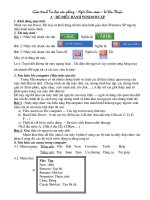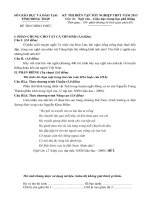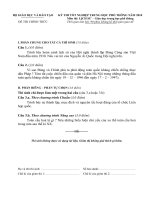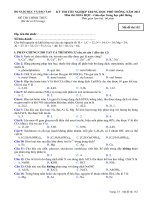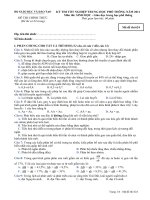giao trinh tin hoc pho thong
Bạn đang xem bản rút gọn của tài liệu. Xem và tải ngay bản đầy đủ của tài liệu tại đây (1.56 MB, 38 trang )
<span class='text_page_counter'>(1)</span><div class='page_container' data-page=1>
<b>Chương II HỆ ĐIỀU HÀNH MS DOS</b>
<b>Bài 2: HỆ ĐIỀU HÀNH MS DOS</b>
<b>I - Giới thiệu:</b>
<b>II – Các lệnh của MS DOS</b>
<b>1. Nhóm lệnh nội trú:</b>
Lệnh nội trú là các lệnh nằm thường trú trong bộ nhớ RAM để giảm thời gian truy xuất của máy.
Lệnh nội trú được chia thành 4 nhóm lệnh:
<b>a. Lệnh về ổ đĩa:</b>
<b>* Lệnh chuyển đổi ổ đĩa:</b>
<i>- Công dụng: chuyển đổi ổ đĩa hiện hành</i>
<i><b>- Cú pháp: <Kí tự ổ đĩa:></b></i> gõ tên ổ đĩa muốn chuyển đến và nhấn phím Enter ()
<i>Ví dụ: đang ở ổ đĩa C, muốn chuyển sang ổ đĩa A ta gõ lệnh:</i>
A:
<b>b. Lệnh về thư mục:</b>
<b>* Lệnh DIR:</b>
<i>- Công dụng: hiển thị danh sách thư mục, tập tin có ở thư mục hiện hành.</i>
<i><b>- Cú pháp: DIR [ổ đĩa:]\[đường dẫn]/[tham số]</b></i>
+ ổ đĩa: gõ tên của ổ đĩa muốn xem. Nếu muốn xem danh sách thư mục của thư mục hiện
hành hoặc ổ đĩa hiện hành thì khơng cần gõ tên ỗ đĩa.
+ đường dẫn: gõ đường dẫn đến thư mục muốn xem. Nếu muốn xem ở thư mục hiện hành
(thư mục đang mở) thì khơng phải gõ đường dẫn.
+ tham số: lệnh DIR có nhiều tham số, giúp người dùng có nhiều tùy chọn khi xem danh
sách thư mục. Ở đây xin giới thiệu 2 tham số hay sử dụng nhất:
<b>/P: để xem danh sách thư mục theo từng trang màn hình</b>
<b>/W: để xem danh sách thư mục theo hàng ngang</b>
<i>Ví dụ: hệ điều hành đang làm việc với thư mục gốc đĩa C, muốn xem danh sách thư mục có trên đĩa</i>
A ta gõ lệnh:
DIR A:
Còn muốn xem danh sách thư mục có trong thư mục WINDOWS trên đĩa C, và xem theo
từng trang màn hình:
DIR WINDOWS /P(khơng cần gõ tên ổ đĩa C vì C đang là ổ đĩa hiện hành)
</div>
<span class='text_page_counter'>(2)</span><div class='page_container' data-page=2>
<i>- Công dụng: tạo thư mục</i>
<i><b>- Cú pháp: MD [ ổ đĩa ]\[ đường dẫn ]\< tên thư mục ></b></i>
+ ổ đĩa: muốn tạo thư mục ở ổ đĩa nào thì gõ tên ổ đĩa đó. Nếu muốn tạo thư mục ở ngay ổ
đĩa hiện hành thì không cần gõ tên ổ đĩa.
+ đường dẫn: gõ đường dẫn tới chỗ thư mục muốn tạo thư mục con. Nếu muốn tạo thư mục
con ở thư mục hiện hành thì khơng cần gõ đường dẫn.
+ tên thư mục: gõ tên thư mục muốn tạo. Tên thư mục không dài qúa 8 kí tự, khơng được
chứa các kí tự \ / ? * :
<i>Ví dụ: Tạo cấu trúc thư mục sau trên đĩa A:</i>
A:\
Ta thực hiện như sau:
MD A:\MONHOC (Tạo thư mục MONHOC trên đĩa A)
MD A:\MONHOC\VAN (Tạo các thư mục VAN,TOAN,LY,HOA trong thư mục MONHOC)
MD A:\MONHOC\TOAN
MD A:\MONHOC\LY
MD A:\MONHOC\HOA
MD A:\MONHOC\VAN\TV (Tạo các thư mục TV,LV trong thư mục VAN)
MD A:\MONHOC\VAN\LV
MD A:\MONHOC\TOAN\DS (Tạo các thư mục DS,HH trong thư mục TOAN)
MD A:\MONHOC\TOAN\HH
<b>*Lệnh CD:</b>
<i>- Công dụng: chuyển đổi thư mục hiện hành</i>
<i><b>- Cú pháp: CD [ ổ đĩa ]\[ đường dẫn ]\< tên thư mục ></b></i>
<i>Ví dụ: để vào thư mục TV trong A:\MONHOC\VAN ta gõ lệnh:</i>
CD A:\MONHOC\VAN\TV khi đó dấu nhắc của HĐH sẽ có dạng:
A:\MONHOC\VAN\TV_
+ để chuyển ra ngoài một cấp dùng lệnh: CD..
+ để chuyển về thư mục gốc dùng lệnh: CD\
<b>*Lệnh RD:</b>
<i>- Cơng dụng: xóa thư mục rỗng</i>
<i><b>- Cú pháp: RD [ ổ đĩa ]\[ đường dẫn ]\< tên thư mục ></b></i>
<i>Ví dụ: xóa thư mục HOA ở ví dụ trên:</i>
RD A:\MONHOC\HOA
<i>VAN</i>
<i>TOAN</i>
<i>LY</i>
<i>HOA</i>
<i>MONHOC</i> <i><sub>TV</sub></i>
<i>LV</i>
</div>
<span class='text_page_counter'>(3)</span><div class='page_container' data-page=3>
<b> Bài tập:</b>
1. Tạo cây thư mục sau trên đĩa A:
2. Dùng lệnh DIR xem danh sách thư mục vừa tạo
3. Dùng lệnh CD chuyển đến thư mục LONDON
4. Từ thư mục LONDON chuyển ra thư mục ANH
5. Từ thư mục ANH chuyển về thư mục gốc đĩa A
6. Dùng lệnh RD xóa các thư mục sau: CHAUMY, CHAUPHI, LONDON, PARIS,
TOKIO, HANOI.
<b>c. Các lệnh về tập tin:</b>
<b>*Lệnh COPY CON:</b>
<i>- Công dụng: tạo tập tin văn bản DOS</i>
<i><b>- Cú pháp: COPY CON [ổ đĩa]\[đường dẫn]\<tên tập tin></b></i>
<i>Ví dụ: tạo tập tin Quehuong.TXT trong thư mục A:\MONHOC\VAN\TV có nội dung:</i>
Que huong la chum khe ngot
Cho con treo hai moi ngay
Que huong la duong di hoc
Con ve rop buom vang bay
Que huong la con dieu biec
Tuoi tho con tha tren dong
Que huong la con do nho
Em dem khua nuoc ven song
Ta thực hiện như sau:
+ gõ lệnh: COPY CON A:\MONHOC\VAN\TV\QUEHUONG.TXT
+ màn hình sẽ xuất hiện dấu nháy chờ, ta gõ nội dung bài thơ vào
+ kết thúc, để lưu nội dung tập tin ta nhấn phím F6 rồi gõ phím Enter. Nếu thấy trên màn hình xuất
<b>hiện dịng chữ 1 file(s) copied thì ta đã thành cơng.</b>
<b>*Lệnh TYPE:</b>
<i>- Cơng dụng: xem nội dung tập tin văn bản DOS</i>
<i><b>- Cú pháp: TYPE [ổ đĩa]\[đường dẫn]\<tên tập tin></b></i>
<i>Ví dụ: xem nội dung tập tin QUEHUONG.TXT vừa tạo ở trên:</i>
TYPE A:\MONHOC\VAN\TV\QUEHUONG.TXT
<b>*Lệnh REN:</b>
<i>- Công dụng: đổi tên tập tin</i>
<i><b>- Cú pháp: REN [ổ đĩa]\[đường dẫn]\<tên tập tin cũ> <tên tập tin mới></b></i>
<i>Ví dụ: đổi tên tập tin QUEHUONG.TXT ở ví dụ trên thành BAIHAT.DOC:</i>
REN A:\MONHOC\VAN\TV\QUEHUONG.TXT BAIHAT.DOC
<i>CHAUAU</i>
<i>CHAUA</i>
<i>CHAUMY</i>
<i>CHAUPHI</i>
<i>THEGIOI</i> <i><sub>ANH</sub></i>
<i>PHAP</i>
<i>VIETNAM</i>
<i>NHAT</i>
<i>LONDON</i>
<i>PARIS</i>
<i>TOKIO</i>
</div>
<span class='text_page_counter'>(4)</span><div class='page_container' data-page=4>
<b>*Lệnh COPY:</b>
<i>- Công dụng: chép tập tin từ thư mục này đến thư mục khác hoặc từ ổ đĩa này sang ổ đĩa khác (chú </i>
ý: lệnh COPY không chép được thư mục).
<i><b>- Cú pháp: COPY [ổ đĩa nguồn]\[đường dẫn nguồn]\<tên tập tin> [ổ đĩa đích]\[đường dẫn </b></i>
<b>đích]\[tên tập tin mới]</b>
+ nguồn: nơi chứa tập tin muốn chép
+ đích: nơi chép đến
+ tên tập tin mới: nếu muốn đổi tên tập tin sau khi chép thì gõ tên tập tin mới vào.
<i>Ví dụ: chép tập tin BAIHAT.DOC ở ví dụ trên sang thư mục THEGIOI\CHAUA\VIETNAM trên </i>
đĩa A và đổi tên thành THO.TXT:
COPY A:\MONHOC\VAN\TV\BAIHAT.DOC A:\THEGIOI\CHAUA\VIETNAM\THO.TXT
<i>- Công dụng2: lệnh COPY còn cho phép nối nhiều tập tin khác nhau lại thành một tập tin</i>
<i><b>- Cú pháp: COPY [ổ đĩa nguồn]\[đường dẫn nguồn]\<tên tập tin1>+<tên tập tin2>+… [ổ đĩa </b></i>
<b>đích]\[đường dẫn đích]\<tên tập tin mới></b>
<i>Ví dụ: trên thư mục gốc ổ đĩa A dùng lệnh COPY CON lần lượt tạo 4 tập tin sau THU1.TXT, </i>
<i><b>THU2.TXT, THU3.TXT, THU4.TXT (nội dung của mỗi tập tin là 2 câu của bài thu điếu).</b></i>
Nối 4 tập tin trên thành 1 tập tin có tên là THUDIEU.TXT vào thư mục A:\MONHOC\VAN\TV.
Ta thực hiện như sau:
COPY A:\THU1.TXT+THU2.TXT+THU3.TXT+THU4.TXT A:\MONHOC\VAN\TV\THUDIEU.TXT
<b>*Lệnh DEL:</b>
<i>- Cơng dụng: xóa tập tin văn bản DOS</i>
<i><b>- Cú pháp: DEL [ổ đĩa]\[đường dẫn]\<tên tập tin></b></i>
<i>Ví dụ: xóa tập tin THO.TXT trong thư mục A:\THEGIOI\CHAUA\VIETNAM</i>
DEL A:\THEGIOI\CHAUA\VIETNAM\THO.TXT
- Nếu ta thay tên tập tin bằng *.TXT: xóa tất cả các tập tin có phần mở rộng là TXT trong thư mục
(các tập tin khơng có phần mở rộng là TXT thì khơng bị xóa).
- Nếu ta thay tên tập tin bằng *.*: xóa tất cả các tập tin với phần mở rộng bất kì trong thư mục.
- B*.TXT : xóa các tập tin có chữ cái đầu là B và có phần mở rộng là TXT
<b>d. Các lệnh về hệ thống:</b>
<b>*Lệnh CLS:</b>
<i>- Cơng dụng: xóa màn hình.</i>
<i><b>- Cú pháp: CLS </b></i>
<b>*Lệnh VOL:</b>
<i>- Cơng dụng: xem nhãn đĩa</i>
<i><b>- Cú pháp: VOL [ỗ đĩa:] </b></i>
<i>Ví dụ: muốn xem nhãn của đĩa A:</i>
VOL A:
Trên màn hình hiện ra dòng chữ: Volume in drive A has no label
Volume Serial Number is 986D – B912
<b>*Lệnh VER:</b>
<i>- Công dụng: xem phiên bản của hệ điều hành</i>
<i><b>- Cú pháp: VER </b></i>
<b>*Lệnh DATE:</b>
<i>- Công dụng: hiển thị và sửa đổi ngày – tháng – năm của hệ thống</i>
<i><b>- Cú pháp: DATE </b></i>
</div>
<span class='text_page_counter'>(5)</span><div class='page_container' data-page=5>
Nếu muốn nhập lại ngày tháng thì nhập vào và nhấn enter. Nếu không nhập cũng nhấn enter để bỏ
qua.
<b>*Lệnh TIME:</b>
<i>- Công dụng: xem và chỉnh sửa giờ:phút:giây của hệ thống.</i>
<i><b>- Cú pháp: TIME </b></i>
<b> Bài tập: </b>
1 Tạo các thư mục VANVN, THOVN trên đĩa A.
2 Trong thư mục VANVN lần lượt tạo các tập tin sau: THUDIEU.TXT, XUANDIEU.TXT,
CADAO.TXT, BAIHAT.TXT, BAITAP.ABC (nội dung của mỗi tập tin do HS tự gõ)
3 Xem nội dung các tập tin trên.
4 Đổi tên tập tin CADAO.TXT thành BAICA.DOC.
5 Chép 3 tập tin trên sang thư mục THOVN.
6 Xóa tập tin XUANDIEU.TXT
</div>
<span class='text_page_counter'>(6)</span><div class='page_container' data-page=6>
<b>2. Nhóm lệnh ngoại trú:</b>
Lệnh ngoại trú là những lệnh không nằm thường trú trong bộ nhớ RAM mà nằm trên đĩa ở các dạng
tập tin chương trình.
<b>a. Lệnh TREE:</b>
<i>- Cơng dụng: xem danh sách thư mục dưới dạng cây thư mục</i>
<i><b>- Cú pháp: TREE [ổ đĩa]\[đường dẫn]</b></i>
<i>Ví dụ: xem cấu trúc cây thư mục của thư mục môn học trên đĩa A:</i>
TREE A:\MONHOC
<b>b. Lệnh DELTREE</b>
<i>- Cơng dụng: dùng để xóa thư mục, kể cả thư mục không rỗng.</i>
<i><b>- Cú pháp: DELTREE [/Y] [ổ đĩa]\[đường dẫn]</b></i>
<b>+tham số /Y: nếu chọn tham số này thì hệ điều hành sẽ xóa thư mục mà khơng hỏi gì.</b>
<i>Ví dụ: xóa thư mục THOVN trên đĩa A:</i>
DELTREE A:\THOVN
hoặc: DELTREE /Y A:\THOVN
<b>c. Lệnh UNDELETE</b>
<i>- Công dụng: để phục hồi tập tin bị xóa bằng lệnh DEL.</i>
<i><b>- Cú pháp: UNDELETE [ổ đĩa]\[đường dẫn]\[tên tập tin cần phục hồi][/LIST][/ALL]</b></i>
<b>+LIST: chỉ liệt kê danh sách các tập tin bị xóa.</b>
+ALL: phục hồi tất cả các tập tin bị xóa mà khơng cần người sử dụng xác nhận.
<b>d. Lệnh MOVE</b>
<i>- Công dụng: di chuyển tập tin hay thư mục, đổi tên thư mục.</i>
<i><b>- Cú pháp: MOVE [ổ đĩa]\[đường dẫn]\[tên tập tin] [ổ đĩa]\[đường dẫn]\[tên tập tin]</b></i>
<i>Ví dụ 1: di chuyển tập tin:</i>
+ trong thư mục A:\MONHOC\VAN\TV tạo tập tin CADAO.TXT với nội dung:
Anh đi anh nhớ quê nhà
Nhớ canh rau muống nhớ cà dầm tương
Nhớ ai dãi nắng dầm sương
Nhớ ai tát nước bên đường hôm nao
+ di chuyển tập tin CADAO.TXT tới thư mục A:\MONHOC\VAN\LV:
MOVE A:\MONHOC\VAN\TV\CADAO.TXT A:\MONHOC\VAN\LV
<i>Ví dụ 2: đổi tên thư mục:</i>
đổi tên thư mục LY trong A:\MONHOC\LY thành thư mục ANH:
MOVE A:\MONHOC\LY A:\MONHOC\ANH
<b>e. Lệnh ATTRIB</b>
<i>- Cơng dụng: cài đặt hoặc xóa thuộc tính cho tập tin.</i>
<i><b>- Cú pháp: ATTRIB [+R;-R;+H;-H;+A;-A;+S;-S] [ổ đĩa]\[đường dẫn]\<tên tập tin></b></i>
<b>1</b> dấu +: đặt thuộc tính
<b>2</b> dấu -: bỏ thuộc tính
<b>3</b> R: thuộc tính chỉ đọc
<b>4</b> H: thuộc tính ẩn
<b>5</b> A: thuộc tính lưu trữ
<b>6</b> S: thuộc tính hệ thống
<i>Ví dụ: đặt thuộc tính ẩn cho tập tin CADAO.TXT trong thư mục A:\MONHOC\VAN\LV:</i>
ATTRIB +H A:\MONHOC\VAN\LV\CADAO.TXT
bỏ thuộc tính ẩn:
ATTRIB -H A:\MONHOC\VAN\LV\CADAO.TXT
<b>f. Lệnh LABEL</b>
<i>- Công dụng: để xem, tạo hoặc thay đổi nhãn đĩa.</i>
<i><b>- Cú pháp: LABEL [ổ đĩa]</b></i>
<i>Ví dụ: LABEL A: </i>
</div>
<span class='text_page_counter'>(7)</span><div class='page_container' data-page=7>
Volume Serial Number is B912 – BBA5
Volume label (11 characters, ENTER for none)?_
<b>g. Lệnh EDIT</b>
<i>- Công dụng: để sọan thảo, chỉnh sửa nội dung tập tin văn bản DOS.</i>
<i><b>- Cú pháp: EDIT </b></i>
Khi gõ lệnh EDIT, hê điều hành sẽ đưa ta vào phần mềm sọan thảo của DOS:
+ gõ nội dung tập tin vào vùng soạn thảo.
+ để lưu tập tin chọn File – Save, gõ ổ đĩa\đường dẫn\tên tập tin vào ô File Name rồi nhấn
Enter (OK).
+ còn muốn mở một tập tin trên đĩa thì chọn File – Open, trong ơ File Name gõ ổ đĩa\đường
dẫn\tên tập tin muốn mở rồi nhấn Enter (OK).
+ để thoát khỏi lệnh EDIT chọn File – Exit.
<b>h. Lệnh XCOPY</b>
<i>- Công dụng: sao chép đĩa. Cho phép sao chép nội dung từ đĩa này sang đĩa khác.</i>
<i><b>- Cú pháp: XCOPY [ổ đĩa] [ổ đĩa]</b></i>
<i>Ví dụ: chép nội dung có trên đĩa A sang đĩa C</i>
XCOPY A: C:
<b>i. Lệnh DISKCOPY</b>
<i>- Công dụng: sao chép nội dung của đĩa A này sang đĩa A khác. Lệnh DISKCOPY chỉ dùng để sao</i>
chép đĩa A.
<i><b>- Cú pháp: DISKCOPY A: A: </b></i>
<b>k. Lệnh FORMAT</b>
<i>- Công dụng: định dạng đĩa. Sau khi địn dạng đĩa bằng lệnh FORMAT thì tồn bộ dữ liệu đã có trên</i>
đĩa sẽ bị mất.
<i><b>- Cú pháp: FORMAT [ổ đĩa]</b></i>
<b>Chương II PHẦN MỀM TIỆN ÍCH </b>
Thanh Menu
</div>
<span class='text_page_counter'>(8)</span><div class='page_container' data-page=8>
<b>NORTON COMMANDER (NC)</b>
<b>I – Giới thiệu:</b>
NC là phần mềm tiện ích có chức năng tương tự HĐH MS DOS, tuy nhiên thay vì sử dụng các câu
lệnh, NC sử dụng các phím chức năng trên bàn phím.
<b>1. Khởi động NC:</b>
- Khởi động từ MS DOS: gõ lệnh NC
- Khởi động từ Windows: nhấp chuột vào biểu tượng trên màn hình.
<b>2. Màn hình NC:</b>
Sau khi khởi động, màn hình của NC sẽ có dạng như sau:
Màn hình của NC gồm 2 cửa sổ: cửa sổ trái (Left) và cửa sổ phải (Right), mỗi cửa sổ hiển thị danh
sách thư mục và tập tin của ổ đĩa. Thanh Menu chứa các trình đơn: Left, Files, Disk, Commands,
<b>Right (nếu khơng thấy thanh trình đơn thì nhấn phím F9</b>)
Trên màn hình có một thanh sáng, khi thanh sáng ở cửa sổ nào thì ta đang làm việc với cửa sổ đó
(cửa sổ hiện hành). Một số phím điều khiển thanh sáng:
<b>Tab: di chuyển thanh sáng từ cửa sổ này qua cửa sổ kia.</b>
<b>↑: di chuyển thanh sáng lên trên.</b>
<b>↓: di chuyển thanh sáng xuống dưới.</b>
<b>Home: di chuyển thanh sáng về đầu cửa sổ (trên cùng). </b>
<b>End: di chuyển thanh sáng về cuối cửa sổ.</b>
<b>3. Một số thao tác đối với cửa sổ:</b>
<b>+ Xem trợ giúp (Help): nhấn phím F</b>1.
+ Đóng/mở cửa sổ trái: nhấn Ctrl – F1 (hoặc chọn Left – On/Off)
+ Đóng/mở cửa sổ phải: nhấn Ctrl – F2 (hoặc chọn Right – On/Off)
+ Đóng/mở cùng lúc 2 cửa sổ: nhấn Ctrl – O (hoặc chọn Commands – Panels On/Off)
+ Chuyển đổi ổ đĩa qua lại giữa 2 cửa sổ: nhấn Ctrl – U (hoặc chọn Commands – Swap panels)
+ Hiển thị danh sách thư mục ở ổ đĩa bên trái dưới dạng cây thư mục: Left – Tree
+ Hiển thị danh sách thư mục ở ổ đĩa bên phải dưới dạng cây thư mục: Right– Tree
+ Hiển thị danh sách thư mục ở ổ đĩa hiện hành dưới dạng cây thư mục: Nhấn Alt – F10 (hoặc chọn
Commands – NCD tree)
Thanh Menu
Thanh sáng
</div>
<span class='text_page_counter'>(9)</span><div class='page_container' data-page=9>
<b>II – Các lệnh của NC:</b>
<b>1. Chuyển đổi ổ đĩa:</b>
- Chuyển đổi ổ đĩa ở cửa sổ bên trái: Alt – F1.
- Chuyển đổi ổ đĩa ở cửa sổ bên phải: Alt – F2.
Khi sử dụng lệnh chuyển đổi ổ đĩa thì trên màn hình sẽ xuất hiện danh sách các ổ đĩa có trong máy
để ta lựa chọn, muốn chọn ổ đĩa nào ta gõ kí tự tương ứng trên bàn phím:
<b>2. Chuyển đổi thư mục làm việc: (tương tự lệnh CD ở DOS)</b>
Muốn mở thư mục nào ta chuyển thanh sáng đến thư mục đó rồi nhấn Enter.
Muốn ra khỏi thư mục ta di chuyển thanh sáng lên trên cùng, nơi có dấu .. rồi nhấn phím Enter.
<b>3. Xem nội dung tập tin: phím F3 (tương tự lệnh TYPE)</b>
Muốn xem nội dụng tập tin nào ta đặt thanh sáng tại tập tin đó rồi nhấn phím F3.
Xem xong muốn thốt ra ta nhấn phím ESC hoặc F10.
<b>4. Xem và sửa nội dụng tập tin: phím F4 (tương tự lệnh EDIT)</b>
Muốn xem nội dụng tập tin nào ta đặt thanh sáng tại tập tin đó rồi nhấn phím F4.
Xem xong ta nhấn phím F2 để lưu lại (nếu có sửa tập tin) rồi nhấn phím ESC hoặc F10 để thốt ra.
<b>5. Tạo tập tin mới: Shift F4 (tương tự lệnh COPY CON)</b>
Muốn tạo tập tin ở thư mục nào trước tiên ta phải vào trong thư mục đó (dùng lệnh chuyển đổi thư
mục) sau đó nhấn tổ hợp phím Shift F4. Khi đó sẽ xuất hiện hộp thoại, ta gõ tên tập tin muốn tạo vào
hộp thoại này và nhấn Enter.
Tiếp đó sẽ xuất hiện màn hình soạn thảo, ta gõ nội dung tập tin vào.
Gõ xong nội dung tập tin ta nhấn phím F2 để lưu lại, sau đó nhấn ESC hoặc F10 để thoát.
<b>6. Sao chép tập tin và thư mục: phím F5 (tương tự lệnh COPY)</b>
Để sao chép tập tin/thư mục ta tiến hành theo các bước:
1 Ở cửa sổ bên phải, mở sẵn thư mục muốn chứa.
2 Cửa sổ bên trái, đưa thanh sáng đến tập tin/thư mục muốn chép và nhấn F5.
3 Sẽ xuất hiện hộp thoại sau, nhấn nút Copy để chép:
<b>7. Di chuyển, đổi tên tập tin/thư mục: phím F6 (tương tự lệnh MOVE,REN)</b>
Các thao tác tương tự phần 6.
<b>8. Tạo thư mục: phím F7 (tương tự lệnh MD)</b>
Muốn tạo thư mục ở trong thư mục nào, trước tiên ta phải di chuyển vào trong thư mục đó, sau đó
nhấn phím F7.
Tiếp theo gõ tên thư mục muốn tạo và nhấn Enter.
<b>9. Xóa thư mục, tập tin: phím F8 (tương tự lệnh DEL, RD, DELTREE)</b>
Muốn xóa thư mục/tập tin nào ta đặt thanh sáng tại đó rồi nhấn phím F8.
<b>10. Đánh dấu thư mục, tập tin: phím Insert</b>
</div>
<span class='text_page_counter'>(10)</span><div class='page_container' data-page=10>
<b>Chương III </b>
<b>PHẦN MỀM SOẠN THẢO VĂN BẢN</b>
<b>MICROSOFT WORD 2003</b>
<b>Bài 1: LÀM QUEN VỚI MICROSOFT WORD</b>
<b>I - Giới thiệu:</b>
<b>1. Khởi động Word:</b>
- Nhấp đôi chuột vào biểu tượng của Word trên Desktop (màn hình):
<b>- Nhấp chuột vào Start – Programs – Microsoft Office – Microsoft Word 2003</b>
<b>2. Màn hình của Word:</b>
Sau khi khởi động Word, màn hình của Word sẽ xuất hiện có dạng như sau:
<b>3. Cách gõ chữ Việt trong soạn thảo văn bản:</b>
Để có thể gõ được chữ Việt cần phải có phần mềm xử lí chữ Việt. Có hai phần mềm xử lí chữ Việt
phổ biến là Vietkey và Unikey.
Có hai kiểu gõ chữ Việt phổ biến hiện nay là kiểu VNI và kiểu TELEX.
<i>a. Kiểu VNI: sử dụng các phím số từ 0 đến 9 để gõ dấu tiếng Việt, cụ thể:</i>
<b>Phím</b> <b>1</b> <b>2</b> <b>3</b> <b>4</b> <b>5</b> <b>6</b> <b>7</b> <b>8</b> <b>9</b> <b>0</b>
Dấu sắc huyền hỏi Ngã nặng dấu ^ dấu
móc dấu ă dấu đ bỏ dấu
Ví dụ: để gõ câu: Hôm nay trời nắng, tôi đi học.
Ta gõ: Ho6m nay tro72i na81ng, to6i d9i ho5c.
<i>b. Kiểu TELEX: sử dụng các phím chữ cái để gõ dấu</i>
<b>S</b> <b>F</b> <b>R</b> <b>X</b> <b>J</b> <b>W</b> <b>oo</b> <b>aa</b> <b>ee</b> <b>ow</b> <b>aw</b> <b>dd</b> <b>Z</b>
sắc huyền hỏi Ngã nặng ư ô â ê ơ ă đ bỏ
dấu
Ví dụ: để gõ câu: Hơm nay trời nắng, tôi đi học.
Ta gõ: Hoom nay trowfi nawsng, tooi ddi hojc.
<b>4. Bộ mã chữ Việt và phông chữ Việt:</b>
Hai bộ mã chữ Việt phổ biến hiện nay là bộ mã VNI-Windows và Unicode. muốn gõ theo bộ mã
nào ta phải chọn bộ phông chữ tương ứng.
Nếu chọn bộ mã là VNI-Windows thì muốn gõ dấu tiếng Việt ta phải chọn các phơng chữ có tiếp
<b>đầu ngữ là VNI- (như VNI-Times, VNI-Aptima, VNI-Park, …)</b>
Thanh tiêu đề
Thanh
trình
đơn
Thanh cơng
cụ chuẩn
<b>(Standard)</b>
Thanh cơng
cụ định dạng
<b>(Formatting)</b>
Thanh
cuộn
dọc
Thanh
cuộn
ngang
Thanh
cơng cụ vẽ
<b>(Drawing)</b>
Dấu nháy
<b>(Cursor)</b>
</div>
<span class='text_page_counter'>(11)</span><div class='page_container' data-page=11>
Cịn nếu chọn bộ mã là Unicode thì muốn gõ dấu tiếng Việt ta phải chọn các phông chữ tương ứng
như Times New Roman, Arial, Courier New, …
<b>5. Phần mềm xử lí chữ Việt:</b>
<i>a. Phần mềm Vietkey:</i>
- Khởi động Vietkey: nhấp đôi chuột vào biểu tượng Vietkey trên màn hình:
- Cửa sổ Vietkey xuất hiện, để chọn kiểu gõ ta vào mục kiểu gõ:
- Để chọn bộ mã cần gõ ta vào mục bảng mã:
<b>-</b> Chọn xong nhấn vào Luôn nổi hoặc TaskBar
<i>b. Phần mềm Unikey:</i>
- Khởi động Unikey: nhấp đôi chuột vào biểu tượng Unikey:
<b>chọn kiểu</b>
<b>gõ Telex</b>
<b>chọn kiểu</b>
<b>gõ VNI</b>
<b>chọn bảng mã</b>
<b>VNI-Windows</b>
</div>
<span class='text_page_counter'>(12)</span><div class='page_container' data-page=12>
<b>II - Một số thao tác cơ bản:</b>
<b>1. Lưu văn bản:</b>
Để lưu tập tin văn bản chọn một trong các cách sau:
<b>-</b> <b>Nhấp chuột vào File-chọn Save</b>
<b>-</b> Nhấp chuột vào biểu tượng trên thanh công cụ chuẩn
<b>-</b> <b>Nhấn tổ hợp phím Ctrl - S</b>
<b>Hộp thoại Save xuất hiện:</b>
Sau khi đã lưu văn bản, nếu ta tiếp tục soạn thảo văn bản đó, sau đó ta muốn lưu cập nhật văn
bản đó thì ta chọn một trong ba cách trên; nhưng lúc này hộp thoại Save không xuất hiện nữa, vì
lúc này văn bản mặc nhiên vào ổ đĩa, thư mục và với tên đã chọn ở trên.
Còn nếu ta muốn lưu văn bản trên với một tên khác, vào ổ đĩa khác, thư mục khác thì thay vì
<b>chọn File – Save ta chọn File – Save As…, hoặc nhấn phím F12</b>. Khi đó hộp thoại Save xuất
hiện như trên.
<b>2. Mở tập tin văn bản có sẵn:</b>
Để mở tập tin văn bản chọn một trong các cách sau:
<b>-</b> <b>Nhấp chuột vào File-chọn Open</b>
<b>-</b> Nhấp chuột vào biểu tượng trên thanh công cụ chuẩn
<b>-</b> <b>Nhấn tổ hợp phím Ctrl - O</b>
<b>Hộp thoại Open xuất hiện:</b>
<b>chọn bảng mã</b>
<b>chọn kiểu gõ</b>
<b>chọn xong nhấp</b>
<b>vào đây.</b>
<b>1.Chọn ổ đĩa, thư</b>
<b>mục cần lưu</b>
<b>2.Gõ tên tập tin</b>
<b>muốn lưu</b>
</div>
<span class='text_page_counter'>(13)</span><div class='page_container' data-page=13>
<b>3. Đóng tập tin đang mở:</b>
Để đóng tập tin văn bản đang mở chọn một trong các cách sau:
<b>-</b> <b>Nhấp chuột vào File-chọn Close</b>
<b>-</b> Nhấp chuột vào biểu tượng trên thanh trình đơn
<b>-</b> <b>Nhấn tổ hợp phím Ctrl – W</b>
<b>4. Tạo tập tin mới:</b>
Để tạo tập tin văn bản mới chọn một trong các cách sau:
<b>-</b> <b>Nhấp chuột vào File-chọn New</b>
<b>-</b> Nhấp chuột vào biểu tượng trên thanh công cụ chuẩn
<b>-</b> <b>Nhấn tổ hợp phím Ctrl – N</b>
<b>5. Thốt khỏi Word:</b>
Sau khi kết thúc làm việc với Word, muốn thoát khỏi Word ta thực hiện một trong các cách sau:
<b>-</b> <b>Vào File chọn Exit.</b>
<b>-</b> Nhấp chuột vào nút trên thanh tiêu đề.
<b>-</b> Nhấp chuột vào biểu tượng <b> trên thanh tiêu đề và chọn Close</b>
<b>-</b> <b>Nhấn tổ hợp phím Alt – F4</b>.
<i><b> Bài tập:</b></i>
<i>Gõ nội dung sau:</i> VỊNH HẠ LONG
Các đảo trên vịnh Hạ Long chủ yếu là đảo đá vơi được hình thành cách đây trên năm trăm triệu
năm. Ẩn giấu trong những hòn đảo đá là hệ thống hang động vô cùng phong phú với măng, nhũ
đá có quy mơ, hình dáng, màu sắc đa dạng, huyền ảo,… Một số hang động còn chứa đựng các
dấu tích của người tiền sử Hạ Long là điểm hấp dẫn khách tham quan như: Đầu Gỗ, Bồ Nâu,
Sửng Sốt, Soi Nhụ, Thiên Long, Mê Cung, Tam Cung,…
ĐÀ LẠT
Từ đồng bằng du khách đi bằng hai ngã đường bộ đến Đà Lạt sẽ cảm thấy như leo theo một
“chiếc thang” lên trời xanh và sẽ cảm nhận nét độc đáo của thiên nhiên. Khi bước vào thành
phố, du khách sẽ thấy ngay những dãy đồi tròn, dốc thoải lượn sóng nhấp nhơ, xung quanh được
bao phủ bởi các dãy núi cao hùng vĩ, hướng bắc có dãy núi Lang Biang năm đỉnh màu xanh
thẳm, đỉnh cao nhất 2165m như một đặc trưng của Đà Lạt.
<i>1. Lưu tập tin văn bản vào thư mục MONHOC trên đĩa A với tên là Ha Long.doc.</i>
<i>2. Đóng tập tin Ha Long.doc vừa tạo.</i>
<i>3. Mở lại tập tin Ha Long.doc.</i>
<i>4. Lưu tập tin trên vào thư mục My Document trên đĩa C với tên là Du lich.doc</i>
<i>5. Đóng tập tin trên và mở một tập tin mới.</i>
<b>1.Chọn ổ đĩa, thư mục</b>
<b>chứa tập tin muốn mở</b>
<b>2.Nhấp chuột vào tập tin muốn</b>
<b>mở (hoặc gõ tên tập tin muốn</b>
<b>mở vào ô File name)</b>
<b>3.Nhấp chuột</b>
<b>vào nút Open</b>
</div>
<span class='text_page_counter'>(14)</span><div class='page_container' data-page=14>
<b>Bài 2: CÁC THAO TÁC BIÊN TẬP VÀ ĐỊNH DẠNG VĂN BẢN</b>
<b>I – Các thao tác biên tập văn bản:</b>
<b>1. Chọn văn bản (bôi đen,đánh dấu văn bản):</b>
Muốn thực hiện một thao tác với phần văn bản nào thì trước tiên ta phải chọn phần văn bản đó. Để
làm điều này ta thực hiện theo một trong các cách sau:
<b>-</b> Cách 1:
<b>o B1: đặt dấu nháy tại vị trí bắt đầu.</b>
<b>o B2: nhấn giữ phím Shift rồi nhấp chuột vào vị trí kết thúc.</b>
<b>-</b> Cách 2:
<b>o B1: đặt chuột tại vị trí bắt đầu chọn.</b>
<b>o B2: nhấn giữ nút trái chuột và kéo đến vị trí cuối.</b>
<b>-</b> Cách 3:
<b>o B1: đặt dấu nháy tại vị trí bắt đầu chọn.</b>
<b>o B2: nhấn giữ phím Shift và các phím mũi tên di chuyển về vị trí cuối.</b>
<b>Cịn muốn chọn tồn bộ văn bản thí nhấn tổ hợp phím Ctrl - A</b>
<b>2. Xóa văn bản:</b>
<b>Để xóa một hay vài kí tự, ta dùng các phím Backspace () hoặc phím Delete trên bàn phím. Trong</b>
<b>đó phím Backspace () dùng để xóa kí tự trước dấu nháy, phím Delete dùng để xóa kí tự sau dấu</b>
nháy.
<b>Cịn để xóa một đoạn văn bản, ta chọn đoạn văn bản cần xóa, sau đó nhấn phím Backspace ()</b>
<b>hoặc phím Delete.</b>
<b>3. Sao chép đoạn văn bản:</b>
Để sao chép một phần văn bản đến một vị trí khác, ta thực hiện:
1. Chọn phần văn bản muốn sao chép.
<b>2. Chọn Edit – Copy (hoặc nháy chuột vào nút </b> trên thanh cơng cụ chuẩn, hoặc nhấn tổ hợp
<b>phím Ctrl – C)</b>
3. Đặt dấu nháy tại vị trí cần chép đến.
<b>4. Chọn Edit – Paste (hoặc nháy chuột vào nút </b> trên thanh công cụ chuẩn, hoặc nhấn tổ
<b>hợp phím Ctrl – V)</b>
<b>4. Di chuyển đoạn văn bản:</b>
Để di chuyển một phần văn bản đến một vị trí khác, ta thực hiện:
1 Chọn phần văn bản muốn di chuyển.
2 <b>Chọn Edit – Cut (hoặc nháy chuột vào nút </b> trên thanh công cụ chuẩn, hoặc nhấn tổ hợp
<b>phím Ctrl – X)</b>
3 Đặt dấu nháy tại vị trí cần chép đến.
4 <b>Chọn Edit – Paste (hoặc nháy chuột vào nút </b> trên thanh công cụ chuẩn, hoặc nhấn tổ
<b>hợp phím Ctrl – V)</b>
<b>II – Các thao tác định dạng văn bản:</b>
Định dạng văn bản là trình bày các phần văn bản nhằm mục đích cho văn bản được rõ ràng và đẹp,
nhấn mạnh những phần quan trọng, giúp người đọc nắm bắt dễ hơn các nội dung chủ yếu của văn
bản.
Các lệnh định dạng văn bản được chia thành 3 loại: định dạng kí tự, định dạng đoạn văn bản và định
dạng trang.
<b>1. Định dạng kí tự:</b>
Các thuộc tính định dạng cho kí tự như chọn phông chữ, kiểu chữ, cỡ chữ, màu sắc, v.v…
Muốn định dạng kí tự cho phần văn bản nào trước tiên ta chọn (bơi đen) phần văn bản đó, sau đó
chọn một trong các cách định dạng sau. Có 2 cách để định dạng cho kí tự:
<i>a. Sử dụng các nút lệnh trên thanh công cụ định dạng (Formatting):</i>
</div>
<span class='text_page_counter'>(15)</span><div class='page_container' data-page=15>
<i><b>b. Sử dụng lệnh Format Font… để mở hộp thoại Font:</b></i>
<b>2. Định dạng đoạn văn bản:</b>
<i>a. Sử dụng các nút lệnh trên thanh cơng cụ định dạng (Formatting):</i>
<i>Ví dụ:</i>
Căn thẳng lề trái:
Các đảo trên vịnh Hạ Long chủ yếu là đảo đá vơi được hình thành cách đây trên năm trăm triệu năm. Ẩn giấu trong những hòn đảo đá
là hệ thống hang động vô cùng phong phú với măng, nhũ đá có quy mơ, hình dáng, màu sắc đa dạng, huyền ảo,… Một số hang động
còn chứa đựng các dấu tích của người tiền sử Hạ Long là điểm hấp dẫn khách tham quan như: Đầu Gỗ, Bồ Nâu, Sửng Sốt, Soi Nhụ,
Thiên Long, Mê Cung, Tam Cung,…
Căn thẳng lề phải:
Các đảo trên vịnh Hạ Long chủ yếu là đảo đá vơi được hình thành cách đây trên năm trăm triệu năm. Ẩn giấu trong những hịn đảo đá
là hệ thống hang động vơ cùng phong phú với măng, nhũ đá có quy mơ, hình dáng, màu sắc đa dạng, huyền ảo,… Một số hang động
cịn chứa đựng các dấu tích của người tiền sử Hạ Long là điểm hấp dẫn khách tham quan như: Đầu Gỗ, Bồ Nâu, Sửng Sốt, Soi Nhụ,
Thiên Long, Mê Cung, Tam Cung,…
Căn giữa:
Các đảo trên vịnh Hạ Long chủ yếu là đảo đá vơi được hình thành cách đây trên năm trăm triệu năm. Ẩn giấu trong những hòn đảo đá
là hệ thống hang động vô cùng phong phú với măng, nhũ đá có quy mơ, hình dáng, màu sắc đa dạng, huyền ảo,… Một số hang động
còn chứa đựng các dấu tích của người tiền sử Hạ Long là điểm hấp dẫn khách tham quan như: Đầu Gỗ, Bồ Nâu, Sửng Sốt, Soi Nhụ,
Thiên Long, Mê Cung, Tam Cung,…
Căn thẳng 2 lề:
Các đảo trên vịnh Hạ Long chủ yếu là đảo đá vơi được hình thành cách đây trên năm trăm triệu năm. Ẩn giấu trong những hòn đảo đá
là hệ thống hang động vô cùng phong phú với măng, nhũ đá có quy mơ, hình dáng, màu sắc đa dạng, huyền ảo,… Một số hang động
còn chứa đựng các dấu tích của người tiền sử Hạ Long là điểm hấp dẫn khách tham quan như: Đầu Gỗ, Bồ Nâu, Sửng Sốt, Soi Nhụ,
Thiên Long, Mê Cung, Tam Cung,…
chọn phông chữ
chọn cỡ chữ
chọn màu chữ
<b>kiểu chữ đậm</b>
<i>kiểu chữ nghiêng</i>
kiểu chữ gạch chân
chọn kiểu chữ (đậm,
nghiêng,…)
chọn phông chữ
chọn màu chữ
chọn cỡ chữ
chọn kiểu gạch chân
Căn thẳng 2 lề
</div>
<span class='text_page_counter'>(16)</span><div class='page_container' data-page=16>
<i><b>b. Sử dụng lệnh Format Paragraph… để mở hộp thoại Paragraph:</b></i>
<b>3. Định dạng trang in:</b>
<b>Để định dạng cho trang in ta vào File Page Setup… hộp thoại Page Setup xuất hiện:</b>
<b>Mục Margins:</b> <b> Mục Paper:</b>
<b>4. Tạo chỉ số trên, chỉ số dưới:</b>
Khi gõ các cơng thức tốn học hay hóa học thường có cỉ số trên, chỉ số dưới, ví dụ: x2<sub>+4x+1=0,</sub>
hay H2SO4.
<b>-</b> Muốn tạo chỉ số trên ta nhấn tổ hợp phím: Ctrl Shift =, để trở lại bình thường ta nhấn tổ
hợp phím này một lần nữa.
<b>-</b> Muốn tạo chỉ số dưới ta nhấn tổ hợp phím: Ctrl =, để trở lại bình thường ta nhấn tổ hợp
phím này một lần nữa.
Căn lề Chọn độ thụt vào
của dòng đầu tiên
Chọn khoảng cách giữa
các dòng
lề trên
lề trái
chọn hướng giấy
thẳng đứng
chọn hướng giấy
nằm ngang
lề dưới
lề phải
</div>
<span class='text_page_counter'>(17)</span><div class='page_container' data-page=17>
<i><b>Bài tập:</b></i>
<b>1</b> <b>Lưu tập tin vào đĩa A với tên Hoi que</b>
<b>2</b> <b>Gõ nội dung bài thơ sau:</b>
HỘI QUÊ
Tìm em giữa buổi hội đông
Mắt ngơ ngác mắt người không thấy người
Tôi theo câu hát lâu rồi
Vin tay về lại một thời đã lâu
<i>Cái thời tôi trước em sau</i>
<i>Quần đùi áo cộc cùng nhau hội đền</i>
<i>Mắt nâu lúng liếng sân đình</i>
<i>Lớn lên từ những mảnh tình làng que</i>
<i>â</i><b>Hội đền năm ngoái chỏng chơ</b>
<b>Người theo câu hát đi về nơi xa</b>
<b>Ngược mùa bão nỗi tháng ba</b>
<b>Tôi ngồi ôm giữ gốc đa thuở nào</b>
Năm nay hội mở xôn xao
Sân đền rộng qúa nơn nao tìm người
Tìm em, tìm lại khảng trời
Chỉ cịn tôi với một thời áo nâu.
<b>3</b> <b>Sao chép khổ thơ đầu và dán dưới khổ thơ thứ 3</b>
<b>4</b> <b>Cắt khổ thơ cuối dán lên trên cùng</b>
<b>5</b> <b>Chỉnh sửa để bài thơ trở lại bình thường</b>
<b>6</b> <b>Lưu lần cuối ( Ctrl-S)</b>
Font VNI-Maria
Cỡ chữ 41, căn trái
Chữ đậm <sub>Font VNI-Ariston</sub>
Cỡ chữ 12, căn trái
Chữ đậm
Font VNI-Present
Cỡ chữ 14, căn giữa
Chữ đậm, nghiêng
<b>Font VNI-Aptima</b>
<b>Cỡ chữ 12, căn phải</b>
<b>Chữ thường</b>
</div>
<span class='text_page_counter'>(18)</span><div class='page_container' data-page=18>
<b>Bài 3: MỘT SỐ THAO TÁC KHÁC</b>
<b>I - Định dạng kiểu danh sách:</b>
Trong soạn thảo văn bản, nhiều khi chúng ta cần trình bày văn bản dưới dạng liệt kê hoặc đánh
số thứ tự.
<b>1. Định dạng kiểu liệt kê:</b>
Để định dạng kiểu liệt kê cho phần văn bản ta tiến hành theo các bước sau:
<b>-</b> B1: Chọn (bôi đen) phần văn bản cần định dạng.
<b>-</b> <b>B2: Nhấp chuột vào Format → Bullets and Numbering…, hộp thoại Bullets and</b>
<b>Numbering xuất hiện, ta tiến hành theo các bước sau:</b>
Còn muốn thay đổi các kí hiệu ta nhấp chuột vào nút Customize…, khi đó sẽ xuất hiện hộp thoại:
nhấp chuột vào nút Character để lựa chọn kí hiệu thích hợp.
<i>Ví dụ: </i>
<b>CƠNG TY TƯ VẤN ĐẦU TƯ VÀ XÂY DỰNG HOÀI HƯƠNG</b>
<i><b>Chuyên hướng dẫn thủ tục:</b></i>
1 Hợp thức hóa sang tên mua bán nhà
2 Vay vốn, giải chấp, đáo hạn ngân hàng
3 Trước bạ thừa kế di sản
4 Giấy phép xây dựng, hồn cơng
5 Tư vấn đầu tư
6 Tư vấn du học
7 Mở sổ tiết kiệm du học
8 Kiểm định, thăm dị chất lượng cơng trình xây dựng, móng cọc, cầu, đường.
<b>2. Định dạng kiểu đánh số thứ tự:</b>
<b>-</b> B1: Chọn (bôi đen) phần văn bản cần định dạng.
<b>-</b> <b>B2: Nhấp chuột vào Format → Bullets and Numbering…, hộp thoại Bullets and</b>
<b>Numbering xuất hiện, ta tiến hành theo các bước sau:</b>
1. Vào mục
Bulleted
2. Chọn kí
hiệu
3. Nhấp OK
1. Vào mục
Numbered
2. Chọn kí
hiệu
</div>
<span class='text_page_counter'>(19)</span><div class='page_container' data-page=19>
<b>II - Một số thao tác định dạng khác:</b>
<b>1. Chia cột cho văn bản:</b>
Để chia cột cho văn bản ta tiến hành theo các bước sau:
<b>-</b> B1: Chọn phần văn bản cần chia cột.
<b>-</b> <b>B2: Nhấp chuột vào Format → Columns…:</b>
<i>Ví dụ:</i>
<i>Thơ duyên</i>
<i>Chiều mộng hịa thơ trên nhánh dun</i>
<i>Cây me ríu rít cặp chim chuyền</i>
<i>Đổ trời xanh ngọc qua muôn lá</i>
<i>Thu đến nơi nơi động tiếng huyền</i>
<i>Con đường nhỏ nhỏ gió xiêu xiêu</i>
<i>Lả lả cành hoang nắng trở chiều</i>
<i>Buổi ấy lòng ta nghe ý bạn</i>
<i>Lần đầu rung động nỗi thương yêu</i>
<i>Em bước điêmg nhiên không vướng chân</i>
<i>Anh đi lững thững chẳng theo gần</i>
<i>Vô tâm nhưng giữa bài thơ dịu</i>
<i>Anh với em như một cặp vần</i>
<i>Ai hay tuy lặng bước thu êm</i>
<i>Tuy chẳng băng nhân gạ tỏ niềm</i>
<i>Trơng thấy chiều hơm ngơ ngẩn vậy</i>
<i>Lịng anh thôi đã cưới long em.</i>
<i><b> 2. Tạo chữ lớn đầu đoạn văn:</b></i>
Trên các báo và tạp chí chúng ta thường hay
thấy chữ cái đầu của một đoạn văn bản được
định dạng đặc biệt làm cho nổi bật. Có hai
kiểu tạo chữ cái lớn đầu một đoạn văn bản:
trong lề và ngoài lề.
Để thực hiện, ta làm theo các bước sau đây:
<b>-</b> B1: Đặt dấu nháy trong đoạn văn bản.
<b>-</b> <b>B2: Nhấp chuột vào Format → Drop</b>
<b>Cap…, hộp thoại Drop Cap xuất</b>
hiện:
<b>3. Đánh số trang cho văn bản:</b>
Khi văn bản có nhiều hơn một trang, ta có thể
để Word tự động đánh số trang.
<b>Để đánh số trang ta nhấp chuột vào Insert →</b>
<b>Page Numbers…, hộp thoại Page Numbers</b>
xuất hiện:
1. Chọn số cột cần
chia
1’. Chọn độ rộng
các cột bằng nhau
1’’. Chọn có đường
kẻ giữa các cột
2. Nhấp OK
kiểu chữ trong lề
kiểu chữ ngoài lề
bỏ hiệu ứng
chọn phơng chữ
chọn số dịng thả
xuống
</div>
<span class='text_page_counter'>(20)</span><div class='page_container' data-page=20>
<b>-</b> <b>Trong hộp thoại Position chọn vị trí</b>
của số trang là ở đàu trang (Hearder)
hoặc cuối trang (Footer).
<b>-</b> <b>Trong hộp Alignment chọn cách căn</b>
lề cho số trang: trái (Left), giữa
(Center), phải (Right), ngoài
(Outside), trong (Inside).
<b>-</b> <b>Chọn (hoặc bỏ) Show number on</b>
<b>first page để hiển thị (hoặc không</b>
hiển thị) số trang ở trang đầu tiên.
<b>4. Chèn các kí hiệu đặc biệt:</b>
Khi soạn thảo văn bản, nhiều khi ta phải chèn
vào các kí tự đặc biệt khơng có trên bàn phím,
ví dụ: ,,,,, … Để chèn các kí hiệu đặc
<b>biệt ta nhấp chuột vào Insert → Symbol…,</b>
<b>hộp thoại Symbol xuất hiện:</b>
<b>5. Chèn hình ảnh: Clip Art</b>
Các hình ảnh minh họa thường được dùng
trong văn bản và làm cho nội dung của văn
bản trực quan, sinh động hơn.
Để chèn hình ảnh vào văn bản ta thực hiện:
đặt dấu nháy tại vị trí cần chèn hình
<b>vào Insert → Picture → Clip </b>
<b>Art…</b>
<b>6. Thiết kế kiểu chữ nghệ thuật: Word Art</b>
<b>Word Art là một công cụ của Word cho phép</b>
<b>ta tạo các chữ bóng ba chiều với mục đích</b>
trang trí văn bản. Để chèn Word Art, nhấp
<b>chuột vào Insert → Picture → Word Art…,</b>
<b>hộp thoại WordArt Gallery xuất hiện: chọn</b>
<b>kiểu chữ và nhấp OK, hộp thoại Edit</b>
<b>WordArt Text xuất hiện cho phép ta gõ nội</b>
dung vào.
<b>Trong hộp thoại Edit WordArt Text gõ nội</b>
dung vào và nhấp OK ta sẽ được kết qủa
tương tự sau đây:
<b>III - Vẽ hình trong văn bản:</b>
Để vẽ hình trong văn bản, ta sử dụng thanh
cơng cụ vẽ (Drawing):
<b>-</b> vẽ hình chữ nhật nếu ta đồng thời vừa
nhấn phím Shift vừa vẽ thì sẽ được
hình vng.
<b>-</b> vẽ hinh ơvan nếu ta đồng thời vừa
nhấn phím Shift vừa vẽ thì sẽ được
hình trịn.
<b>-</b> Khi vẽ hình chữ nhật, hình ơvan và
một số hình khác, nếu sau khi vẽ ta
muốn gõ chữ vào trong hình thì:
<b>o đặt con trỏ chuột vào hình</b>
1. chọn phơng chữ
(nếu cần)
2. chọn kí hiệu
3. nhấp Insert
nhấp chuột vào
hình cần chèn
nếu khơng có hình xuất
hiện phía dưới thì nhấp
<b>vào nút Go để tìm</b>
chọn phơng chữ
Vùng gõ nội dung
vẽ các hình khác:
vào AutoShapes vẽ đường
thẳng
vẽ mũi tên vẽ hình chữ
nhật
vẽ hình ơvanchọn màu
nền cho hình
chọn màu
đường viền
chọn màu cho chữ
</div>
<span class='text_page_counter'>(21)</span><div class='page_container' data-page=21>
<b>o nháy nút phải chuột, chọn Add</b>
Text.
<i>Ví dụ:</i>
</div>
<span class='text_page_counter'>(22)</span><div class='page_container' data-page=22>
Bài tập 2:
1 <b>Lưu tập tin với tên Bai tap2 vào đĩa</b>
<b>A</b>
<b>2</b> <b>Trình bày nội dung sau:</b>
Trên thế giới này có rất nhiều các môn thể
thao khác nhau. Nhưng chắc hẳn ai cũng
thích mơn bóng đá. Bóng đá thực sự là mơn
thể thao “vua”.
Bóng đá mang lại cho chúng ta
nhiều điều kì diệu. Chẳng cần
nói đâu xa, ví dụ ngay tơi đây.
Lúc trước tơi là một thằng bé
ốm đau quặt quẹo và gầy
<i>nhom, nom cứ như “bộ xương</i>
<i>biết di động” vậy. Thế mà tôi</i>
bỗng béo ra va khỏe hẳn lên từ khi
tơi chơi bóng đá vơi tụi nhỏ quanh nhà. Năm
nay lên lớp 7, chương trình học khó hơn nên
tơi hay bị căng thẳng sau giờ học. Để giảm
nỗi căng thẳng ấy, tơi đã tìm đủ mọi cách
và cuối cùng giải pháp tối ưu nhất vẫn là
chơi bóng và xem các trận gay cấn trên tivi.
Tôi
rất gét thằng Dũng ở ngõ bên cạnh vì hồi
<i>trước nó hay gọi tơi là “xác ướp Ai Cập” thế</i>
mà hôm trước tôi phải phối hợp đá cặp với
nó, thế có tức khơng cơ chứ. Nhưng không
hiểu sao sau hiệp một chơi đơn lẻ và bị dẫn
trước thì hiệp hai lại khác hẳn đi, tơi và
thằng Dũng phối hợp rất ăn ý và trận đó đội
tơi đã
thắng
giịn giã.
Mỗi lần
khi cô
giáo gọi
tôi lên
bảng kiểm tra bài, tim tôi như muốn nhảy ra
khỏi lồng ngực, tơi đã khắc phục bằng cách
tưởng tượng là mình đang chuẩn bị sút trái
bóng “bài tập” vào cầu mơn “điểm mười”
và thế là tơi bình tĩnh trở lại.
Quả thật bóng đá đã “sinh ra” tôi
lần thứ hai, biến tôi dần trở nên
hồn thiện hơn.
Tí Kều
Những đội tuyển mà Tí Kều yêu thích:
<i>1</i> <i>Đội tuyển Anh</i>
<i>2</i> <i>Đội tuyển Tây Ban Nha</i>
<i>3</i> <i>Đội tuyển Brazil</i>
<i>4</i> <i>Đội tuyển Nhật Bản</i>
<i>Đặc biệt: Đội tuyển Việt Nam</i>
Những CLB mà Tí Kều yêu thích:
Asenal
AC Milan
Bacelona
Liverpool
Bài tập 3
<b>1</b>
<b>Lưu tập tin vào đĩa A với tên Bai tap3</b>
<b>2</b>
<b>Trình bày nội dung như sau:</b>
Font VNI-Present
BĨNG ĐÁ
Mơn thể thao vua
Tí Kều viết văn nghị luận
Football fancub
Hãy làm những gì bạn chưa biết
Để biết những gì bạn chưa làm
</div>
<span class='text_page_counter'>(23)</span><div class='page_container' data-page=23>
Powerpoint giúp tạo ra các trình diễn, nhằm
truyền đạt thơng tin trong các giờ học, buổi
hội thảo được dễ dàng, đồng thời mang lại
hiệu qủa và thành cơng hơn. Do đó việc lên
kế hoạch trước khi tiến hành thiết kế trình
diễn là điều hết sức cần thiết. Bạn phải liệt
kê đầy đủ các chức năng, thành phần, cũng
như cách bố cục để tạo ra được một chương
trình mạch lạc, dễ sử dụng.
<b>0</b> <b>Xác định rõ nội dung sẽ trình bày:</b>
Nội dung trình bày có thể là các bài giảng lý
thuyết, bài thuyết trình trước lớp hay một
bài báo cáo kết qủa nghiên cứu. Do đó, việc
xây dựng cấu trúc, bố cục bài thuyết trình là
hết sức quan trọng.
<b>1</b> <b>Những thông tin nào muốn chuyển</b>
<b>tải đến người nghe:</b>
Bạn sẽ trình bày với nội dung gì? Phần nào
là phần trọng tâm và cần nhấn mạnh? Vấn
đề nào cần làm rõ, mức độ cụ thể từng
phần? Hay phần nào có thể lướt qua, … Chi
tiết nào cần thêm sự minh họa; nếu có minh
họa, sẽ minh hoạ ở mức độ nào, cụ thể
khơng, minh họa bằng số liệu hay hình ảnh?
<b>2</b> <b>Tiến hành phác thảo khung sườn,</b>
<b>cấu trúc các slide trong trình</b>
<b>diễn:</b>
Có bao nhiêu slide, mỗi slide sẽ mang nội
dung gì, bố cục trình bày, ý tưởng cho các
slide, lượng thời gian cho phép trình bày?
<b>3</b> <b>Phác thảo từng bước, chuẩn bị</b>
<b>thông tin, dữ liệu:</b>
Tập hợp các số liệu cần báo cáo, các tư liệu,
hình ảnh minh họa, những đoạn nhạc, video
clip cần thiết cho bài thuyết trình. Sau đó
lưu chúng vào cơ sở dữ liệu.
<b>4</b> <b>Chọn lựa và kết hợp các phương</b>
<b>tiện hỗ trợ, xác định các thiết bị</b>
<b>phần cứng như:</b>
Computer có cấu hình đủ mạnh, máy chiếu
(prjector), màn chiếu, loa, …
Nên lưu ý đến yếu tố mơi trường xung
quanh như phịng ốc, ánh sáng, chỗ ngồi.
Ngồi ra, cịn xem xét các yếu tố làm giảm
sự tập trung của người nghe như tiếng ồn, vị
trí có nhiều người qua lại, …
Khi đã có một kịch bản khá đầy đủ và chi
tiết, bạn có thể bắt tay ngay vào thực hiện
Slide Show.
<b>Sự chuẩn bị ban đầu</b>
THIEÁT KEÁ BÀI GIẢNG
BẰNG POWERPOINT
</div>
<span class='text_page_counter'>(24)</span><div class='page_container' data-page=24>
<b>BÀI 4</b> <b>TẠO VÀ LÀM VIỆC VỚI</b>
<b>BẢNG</b>
Trong thực tế, ta hay gặp những thông tin, dữ
liệu được tổ chức dưới dạng bảng, gồm các
hàng và cột. Chúng ta sẽ tìm hiểu cách tạo
bảng và các thao tác với bảng.
<b>1. Tạo bảng:</b>
Chúng ta có thể tạo bảng bằng một trong các
cách sau:
<i><b>a. Chọn Table→ Insert → Table…, hộp thoại</b></i>
<b>Insert Table xuất hiện:</b>
<i><b>b.Sử dụng nút Insert Table trên thanh công</b></i>
<i>cụ chuẩn:</i>
<b>Nhấp chuột vào nút Insert Table, nhấn giữ</b>
nút trái chuột và kéo xuống dưới và sang phải
để chọn số cột và số hàng
<b>2. Các thao tác với bảng:</b>
<i>a. Thay đổi độ rộng cột, hàng:</i>
<b>-</b> Thay đổi độ rộng cột:
<b>o B1: đưa con trỏ chuột đến đường</b>
biên của cột sao cho con trỏ có
dạng:
<b>o B2: kéo chuột để thay đổi kích</b>
thước.
<b>-</b> Thay đổi độ rộng hàng:
<b>o B1: đưa con trỏ chuột đến đường</b>
biên của hàng sao cho con trỏ
có dạng:
<b>o B2: kéo chuột để thay đổi kích</b>
thước.
<i>b. Chèn thêm cột, hàng:</i>
để chèn thêm cột, hàng cho bảng:
<b>-</b> B1: đặt dấu nháy vào một ô trong bảng
<b>-</b> <b>B2: vào Table→ Insert → </b>
<i>c. Xóa cột, hàng:</i>
<b>-</b> B1: bơi đen cột, hay hàng cần xóa
<b>-</b> <b>B2: nhấp chuột vào Table→ Delete</b>
<b>→ Culumns (hoặc Rows)</b>
<i><b>d. Xóa bảng: nhấp chuột vào Table→ Delete</b></i>
<b>→ Table</b>
<i>e. Nối nhiều ô thành một ô:</i>
<b>-</b> B1: bôi đen các ô cần nối
<b>-</b> <b>B2: nhấp chuột vào Table→ Merge</b>
<b>Cells</b>
<i>f. Tách một ô thành nhiều ô:</i>
1 B1: chọn ô
cần tách
<b>-</b> <b>B2: nhấp chuột vào Table→ Split</b>
<b>Cell</b>
<i>g. Định dạng văn bản trong ô:</i>
<b>-</b> B1: chọn các ô cần định dạng
<b>-</b> B2: đưa chuột vào trong vùng chọn,
<b>nháy nút phải chuột, chọn Cell</b>
<b>Alignment → chọn định dạng thích</b>
hợp:
<i><b> Bài tập: Tạo bảng sau:</b></i>
<b>Tỉ lệ gia tăng dân số tự nhiên và sự phân bố</b>
<b>cư dân thế giới</b>
<b>Châu lục và khu </b> <b>Tỉ lệ tăng dân số tự nhiên (%)</b>
chọn số cột
chọn số hàng
Chèn thêm cột vào bên trái
Chèn thêm cột vào bên phải
Chèn thêm hàng vào phía trên
</div>
<span class='text_page_counter'>(25)</span><div class='page_container' data-page=25>
<b>vực</b> <b>1950-1955</b> <b>1990-1995</b>
Toàn thế giới 1,78 1,48
Châu Á 1,91 1,53
Châu Phi 2,23 2,68
Châu Âu 1,00 0,16
Bắc Mỹ 1,70 1,01
Nam Mỹ 2,65 1,70
Châu Đại Dương 2,21 1,37
<b>THỜI KHÓA BIỂU:</b>
<b>Họ tên:</b>
………..
<b>Lớp:</b>
………
<b>Thứ</b>
<b>Tiết</b> <b>2</b> <b>3</b> <b>4</b>
</div>
<span class='text_page_counter'>(26)</span><div class='page_container' data-page=26>
<b>Bài 5: MỘT SỐ CƠNG CỤ TRỢ GIÚP</b>
<b>SOẠN THẢO</b>
<b>1. Chức năng tìm kiếm và thay thế:</b>
Trong khi soạn thảo, chúng ta có thể muốn
tìm vị trí một cụm từ nào đó, hay muốn thay
thế chúng bằng một cụm từ khác. Công cụ
<b>Find và Replace của Word cho phép thực</b>
hiện điều đó một cách dễ dàng.
<i>a. Tìm kiếm: để tìm kiếm một từ hay cụm từ,</i>
ta thực hiện theo các bước sau:
<b>-</b> <b>B1: Chọn lệnh Edit → Find (hoặc</b>
nhấn Ctrl – F), hộp thoại Find and
Replace xuất hiện:
<i>b. Thay thế:</i>
<b>-</b> <b>B1: Chọn lệnh Edit → Replace (hoặc</b>
nhấn Ctrl – H), hộp thoại Find and
Replace xuất hiện:
<b>2. Gõ tắt và sửa lỗi:</b>
<b>Để chọn chức năng này ta vào Tools → Auto</b>
<b>Correct, hộp thoại AutoCorrect xuất hiện:</b>
Phân biệt chữ thường
với chữ hoa
<b>1</b> <b>B2: Gõ từ cần tìm vào ơ Find what</b>
<b>2</b> <b>B3: nháy vào nút Find next</b>
Từ tìm được sẽ hiển thị dưới dạng bơi đen, nếu
<b>muốn tìm tiếp tục nháy vào nút Find next, nếu </b>
<b>khơng muốn tìm, nháy vào nút Cancel để đóng </b>
hộp thoại.
<b>3</b> <b>B2: Gõ từ cần tìm vào ơ Find what</b>
<b>4</b> <b>B3: Gõ từ thay thế vào ô Replace with</b>
<b>5</b> <b>B4: nhấp vào nút Find next để tìm</b>
</div>
<span class='text_page_counter'>(27)</span><div class='page_container' data-page=27>
<b>CHƯƠNG IV</b>
<b>MICROSOFT</b>
<b>EXCEL 2003</b>
<b>BÀI 1</b> <b>TỔNG QUAN VỀ EXCEL</b>
<b>I – Giới thiệu:</b>
<b>1. Khởi động Excel</b>
C1: nhấp đôi chuột vào biểu tượng của Excel
trên Desktop:
<b>C2: chọn Start Programs Microsoft</b>
<b>Office Microsoft Office Excel 2003</b>
<b>2. Màn hình Excel</b>
Các thành phần chính của màn hình Excel:
<b>-</b> Thanh trình đơn:
<b>-</b> Thanh cơng cụ chuẩn:
<b>-</b> <i>B 2</i> Thanh công cụ định dạng:
<b>-</b> Thanh công thức:
Thanh công thức (Formula Bar)
gồm:
1 Hộp tên (Name Box): hiển thị
địa chỉ ô hiện hành hoặc tên của vùng được
chọn
2 Vùng hiển thị (Formula Bar):
hiển thị nội dung ô hiện hành hoặc ô đang gõ
<b>-</b> Bảng tính (Sheet):
Một tập tin Excel sẽ có nhiều
bảng tính, trên mỗi bảng tính gồm nhiều
cột (Column) và dịng (Row). Giao giữa
dịng và cột gọi là ơ (Cell).
1 Cột: có tất cả 256 cột ,
được đặt tên theo thứ tự A,B,C,
…,AA,AB,…
2 Dịng: có tất cả 65536 dòng
được đánh số theo thứ tự từ 1
65536
3 Ơ: mỗi ơ có một địa chỉ
riêng, địa chỉ này được xác
định bởi tên của cột và của
dịng tạo ra ơ đó. Ví dụ: ơ ở cột
B và dịng thứ 2 thì có địa chỉ
là B2
4 Vùng: là tập hợp nhiều ô
đứng liền nhau. Địa chỉ vùng
được xác
định bởi
địa chỉ ô
trên cùng
bên trái
và địa chỉ
ô dưới
cùng bên
phải của
vùng được chọn. Ví dụ: địa chỉ
của vùng được chọn ở hình bên
là A3:D9
5 Các bảng tính: mỗi tập tin
Excel sẽ có nhiều bảng tính với
tên mặc định là Sheet1,Sheet2,
…
1. chọn ô
<b>Replace text as you type</b>
2. gõ từ viết tắt (hay từ sai)
<b>vào ô Replace</b>
3. gõ từ đầy đủ (hay từ đã
<b>sửa) vào ô With</b>
<b>4. nhấp vào nút Add</b>
<b>5. nhấp vào nút OK</b>
<b>Tiêu đề cột</b>
<b>Tiêu đề dịng</b> <b>Ơ B2</b>
<b>Ơ chọn</b>
</div>
<span class='text_page_counter'>(28)</span><div class='page_container' data-page=28>
<b>BÀI 2</b> <b>NHẬP DỮ LIỆU VÀ ĐỊNH</b>
<b>DẠNG BẢNG TÍNH</b>
<b>I – Các kiểu dữ liệu của Excel</b>
Trong một ô chỉ có thể chứa một kiểu dữ liệu,
kiểu dữ liệu của ô phụ thuộc vào kí tự đầu tiên
trong ô. Dữ liệu của Excel được chia thành
các kiểu sau:
<b>1. Kiểu dữ liệu số:</b>
Khi ta nhập vào ô các con số 0,1,2,3,… hay
một số kí tự như +,-,$,%,… thì Excel sẽ hiểu
là kiểu dữ liệu số; kiểu dữ liệu số thường
được căn nằm về bên phải của ô. Nếu con số
trong ô dài qúa chiều rộng của ơ thì số sẽ
được hiển thị dưới dạng khoa học (VD:
2.50E+06) hoặc biến thành #####. Nếu ta
kéo rộng ô số trong ô sẽ hiển thị bình thường
trở lại.
<b>2. Kiểu dữ liệu chuỗi:</b>
Khi ta nhập vào ô các chữ cái, hoặc các kí tự
khác mà Excel khơng diễn dịch được thành số
thì Excel sẽ hiểu là kiểu chuỗi; kiểu chuỗi
thường được căn nằm về bên trái của ô. Nếu
ta nhập vào ô các con số, nhưng lại muốn
Excel hiểu là chuỗi thì trước các con số ta
phải nhập dấu nháy đơn (‘).
<i>VD: nếu ta nhập: 123 kết qủa được:</i>
<i> và Excel sẽ hiểu là kiểu số (một trăm</i>
<i>hai mươi ba)</i>
<i>còn nếu ta nhập ‘123 kết qủa được: </i>
<i>và Excel sẽ hiểu là kiểu chuỗi</i>
<b>3. Kiểu dữ liệu ngày tháng:</b>
Khi nhập các giá trị ngày tháng năm vào ô,
dấu phân cách giữa ngày tháng năm có thể là
dấu - hoặc dấu /. Khi đó dữ liệu trong ô sẽ
được Excel hiển thị dưới dạng kiểu ngày
tháng; cách hiển thị tùy thuộc vào sự định
<i>dạng của máy, ví dụ dạng dd/mm/yyyy hoặc</i>
<i>dạng mm/dd/yyyy (chúng ta sẽ tìm hiểu kĩ ở</i>
phấn sau)
<b>4. Kiểu dữ liệu cơng thức:</b>
Để Excel có thể tính tốn được thì dữ liệu
nhập vào ô phải dưới dạng công thức. kiểu dữ
liệu cơng thức thường được bắt đầu bằng dấu
=
Ví dụ: nếu nhập vào ơ thì kết
qủa nhận được vẫn là
Cịn nếu nhập vào ơ là thì kết
qủa nhận được là
<b>II - Nhập và chỉnh sửa dữ liệu</b>
<b>1. Cách nhập dữ liệu</b>
Muốn nhập dữ liệu tại ơ nào nhấp chuột ở ơ
đó để nhập bình thường. Nhập xong nhấn
Enter
Muốn xuống hàng trong một ô ta phải nhấn tổ
<b>hợp phím Alt - Enter</b>
<b>2. Chỉnh sửa dữ liệu</b>
Để chỉnh sửa dữ liệu trong ơ ta có thể thực
hiện theo một trong các cách sau:
-C1: nhấp vào ô muốn chỉnh sửa sau đó nhấn
phím F2, sau đó tiến hành sửa
-C2: nhấp vào ơ muốn chỉnh sửa sau đó nhấp
vào thanh cơng thức
-C3: nhấp đôi chuột vào ô muốn chỉnh sửa
<b>III - Chọn vùng cho bảng tính</b>
Trước khi định dạng cho dữ liệu hoặc sao
chép, xóa,… ta phải chọn khối dữ liệu
<b>1. Chọn cả bảng tính: </b>
<b>-</b> Nhấp chuột vào ô chọn bảng (ô giao
giữa tiêu đề cột và tiêu đề dịng)
<b>-</b> <b>Nhấn tổ hợp phím Ctrl – A</b>
<b>2. Chọn một cột hay một dòng:</b>
Nhấp chuột tại tiêu đề cột hay tiêu đề dòng
<b>3. Chọn nhiều cột hay nhiều dòng:</b>
Nhấp chuột tại tiêu đề cột hay dịng rồi kéo
chuột để chọn
<b>4. Chọn khối ơ đứng liền nhau:</b>
- Nhấp chuột và kéo tại khối muốn chọn
- Nhấp chuột vào ô trên cùng bên trái của khối
<b>muốn chọn, giữ phím Shift và nhấp chuột vào</b>
ơ dưới cùng bên phải của khối.
<b>5. Chọn các ô, khối ô không đứng liền</b>
<b>nhau:</b>
</div>
<span class='text_page_counter'>(29)</span><div class='page_container' data-page=29>
<b>IV – Các thao tác định dạng bảng tính</b>
<b>1. Thay đổi độ rộng cột, dòng:</b>
Đưa trỏ chuột đến đường biên bên phải của
tiêu đề cột (đưa trỏ chuột đến đường biên bên
dưới của tiêu đề dịng) sao cho chuột có dạng
( ), sau đó nhấn chuột và kéo để thay
đổi.
<b>2. Nối ô và tách ô:</b>
- Nối ô: chọn (bôi đen) các ô muốn nối rồi
nhấp chuột vào biểu tượng trên thanh
công cụ định dạng.
- Tách ơ (chỉ có thể tách các ơ đã nối): chọn ô
<b>cần tách ,sau đó chọn Edit → Clear →</b>
<b>Formats</b>
<b>V - Định dạng vị trí cho dữ liệu</b>
Dữ liệu nhập vào bảng có vị trí mặc định tùy
theo từng kiểu dữ liệu. Tuy nhiên có thể định
dạng lại vị trí cho dữ liệu theo những bước
sau:
<b>1</b> Chọn khối dữ liệu muốn định dạng
<b>2</b> <b>Chọn trình đơn Format → Cell, xuất</b>
<b>hiện hộp thoại: chọn thẻ Alignment:</b>
trong đó:
<b>-</b> <b>Mục Horizontal:</b>
<b>o General: tổng quát</b>
<b>o Left: căn trái</b>
<b>o Right: căn phải</b>
<b>o Center: căn giữa</b>
<b>o Justify: căn đều 2 bên</b>
<b>o Fill: căn vừa bằng ô, vùng</b>
<b>-</b> <b>Mục Vertical:</b>
<b>o Top: căn trên</b>
<b>o Center: căn giữa</b>
<b>o Bottom: căn dưới</b>
<b>o …</b>
<b>-</b> <b>Mục Orientation: chỉnh kiểu trình </b>
bày dữ liệu theo ý muốn
<b>-</b> …
<b>VI - Định dạng số</b>
Dữ liệu số với cùng một giá trị nhưng có
nhiều cách thể hiện khác nhau (ví dụ: cùng có
giá trị là 8 nhưng ta có thể viết là 8 hoặc 8.0
hoặc 8.00). Để định dạng số ta thực hiện theo
những bước sau:
<b>1</b> Chọn khối dữ liệu muốn định dạng.
<b>2</b> <b>Chọn trình đơn Format → Cell, xuất</b>
<b>hiện hộp thoại: chọn thẻ Number:</b>
Trong đó:
<b>-</b> <b>Trong khung Category: chọn Number</b>
<b>-</b> <b>Ơ Decimal places: lấy bao nhiêu số lẻ</b>
sau dấu thập phân
<b>-</b> <b>Use 1000 Separrator (,): sử dụng </b>
(hay không sử dụng) dấu phân cách
hàng ngàn
<b>-</b> <b>Trong khung Negative numbers: </b>
chọn cách thể hiện số âm
<b>3</b> Nhấp OK để định dạng
Ngoài ra chúng ta có thể định dạng nhanh
bằng cách nhấp vào các biểu tượng trên
thanh công cụ định dạng:
: định dạng số kiểu tiền tệ
: định dạng số kiểu phần trăm
: dùng phân cách hàng ngàn
: lấy thêm số lẻ
: giảm bớt số lẻ
<b>VII - Định dạng ngày tháng</b>
Cùng một ngày tháng nhưng có nhiều cách
hiển thị khác nhau. Vì vậy trước khi nhập
ngày
tháng
vào
bảng
tính ta
nên
chọn
kiểu
ngày
tháng
cần
hiển
thị. Để
định
dạng kiểu hiển thị ngày tháng ta thực hiện:
<b>1. Chọn vùng cần định dạng</b>
</div>
<span class='text_page_counter'>(30)</span><div class='page_container' data-page=30>
<b>-</b> <b>Trong khung Category: chọn Date</b>
<b>-</b> <b>Trong ô Type: chọn kiểu ngày tháng</b>
cần hiển thị
<b>-</b> <b>Trong ô Locale: chọn kiểu ngày tháng</b>
của các nước khác nhau
Nếu không vừa ý với các dạng có sẵn, chúng
ta có thể tạo ra một dạng hiển thị ngày tháng
<b>riêng bằng cách trong khung Category: thay</b>
<b>vì chọn Date ta chọn Custom (dưới cùng).</b>
<b>Trong ô Type ta gõ dạng ngày tháng muốn</b>
hiển thị (ví dụ: dạng dd/mm/yyyy)
<b>3. Nhấp OK để chấp nhận</b>
<b>VIII - Kẻ khung cho bảng tính</b>
Mặc dù bảng tính của Excel đã tạo sẵn các
dòng và cột, nhưng các đường kẻ dịng và cột
sẽ khơng thấy khi chúng ta in ra giấy. Muốn
có các đường kẻ dịng và cột ta phải kẻ khung
cho bảng tính.
Để kẻ khung cho bảng tính ta thực hiện:
<b>1</b> Chọn vùng muốn kẻ khung
<b>2</b> <b>Chọn trình đơn Format → Cell, xuất</b>
<b>hiện hộp thoại: chọn thẻ Border:</b>
<b>-</b> <b>Color: chọn màu cho đường kẻ</b>
<b>-</b> <b>Style: chọn dạng đường kẻ</b>
<b>-</b> <b>Outline: kẻ khung ngoài (đường viền</b>
ngoài)
<b>-</b> <b>Inside: kẻ các đường bên trong bảng</b>
<b>-</b> <b>None: không kẻ khung</b>
<b>3</b> <b>Nhấp OK để kết thúc</b>
<b> Bài tập 1: Tạo bảng tính Excel sau:</b>
Họ và tên Ngày sinh
Tốn
<i><b>Huỳnh Hồi</b></i> <i><b>An</b></i> 08/08/1989 7.0
<i><b>Vũ Huỳnh Tuấn</b></i> <i><b>Anh</b></i> 23/03/1989 7.0 5.0
<i><b>Nguyễn Thùy Kiều</b></i> <i><b>Diễm</b></i> 31/01/1988 9.0 8.0
<i><b>Nguyễn Thị Thùy</b></i> <i><b>Dương</b></i> 28/02/1989 8.0 3.0
<i><b>Nguyễn Thị Thúy</b></i> <i><b>Hằng</b></i> 06/06/1988 8.0 7.0
<i><b>Học</b></i> 05/06/1989 3.0 8.0
<i><b>Hợp</b></i> 12/12/1989 8.0 6.0
<i><b>Dương</b></i> 30/04/1988 8.0 5.0
<i><b>Đào</b></i> 04/08/1988 7.0 7.0
<i><b>Đặng Trường</b></i> <i><b>Giang</b></i> 07/04/1989 4.0 6.0
<b>BÀI 3</b> <b>CƠNG THỨC VÀ TÍNH</b>
<b>TỐN CƠ BẢN</b>
<b>1. Cách</b>
<b>lập công</b>
<b>thức</b>
Công
thức
trong
Excel là
sự kết
hợp dữ
liệu giữa
các ô
thông
qua các
phép tốn. Khi nhập cơng thức vào ơ phải bắt
đầu bằng dấu bằng (=). Dữ liệu nhập vào công
</div>
<span class='text_page_counter'>(31)</span><div class='page_container' data-page=31>
Nghĩa là lấy dữ liệu trong ô A1 cộng dữ liệu
trong ô B1 được bao nhiêu chia 2. Kết qủa
của ô C1 sẽ là 10
*Chú ý: để đưa địa chỉ của ơ vào cơng thức,
thay vì gõ vào ta co thể dùng chuột nhấp vào
ô, địa chỉ của ô sẽ tự động được đưa vào công
thức.
<b>2. Sao chép công thức</b>
Ví dụ: tính điểm TB bằng cách lấy (văn +
tốn)/2:
Ở ô C3 ta lập công thức: =(A3 + B3)/2 kết
qủa ô C3 sẽ là 6.5
từ ô C4 đến ô C8 ta thấy cách lập cơng thức
cũng tương tự, vì vậy thay vì gõ cơng thức
cho từng ơ ta có thể thực hiện sao chép công
thức ở ô C3 xuống cho các ô từ C4 đến C8.
Cách thực hiện như sau:
1. Chọn ơ C3
2. Đưa chuột vào góc dưới bên phải ô C3
sao cho chuột biến thành dấu cộng
màu đen .
3. Nhấn nút trái chuột và kéo xuống dưới
<b>3. Địa chỉ tương đối - địa chỉ tuyệt đối</b>
Như ta đã biết mỗi ơ hay vùng đều có một địa
chỉ xác định. Địa chỉ được phân thành hai
loại: địa chỉ tương đối và địa chỉ tuyệt đối.
<i>a. Địa chỉ tương đối: là địa chỉ bình thường</i>
của ơ hay vùng khi nhập vào trong cơng thức,
ví dụ A3, B3. Khi sao chép cơng thức, địa chỉ
tương đối sẽ thay đổi theo vị trí tương ứng nơi
được chép đến.
<i>b. Địa chỉ tuyệt đối: địa chỉ trong công thức</i>
đứng sau dấu $
<b> sẽ trở thành địa chỉ tuyệt đối. Khi sao chép</b>
công thức địa chỉ tuyệt đối sẽ khơng thay đổi.
Ví dụ: $A$3: tuyệt đối cột, tuyệt đối hàng
$A3: tuyệt đối cột, tương đối hàng
A$3: tương đối cột, tuyệt đối hàng
<b>4. Các toán tử của Excel</b>
Các phép toán của Excel được thực hiện
thơng qua các tốn tử. Sau đây là bảng liệt kê
các toán tử được sắp xếp theo độ ưu tiên từ
cao đến thấp:
<b>Phép tốn</b> <b>Ví dụ</b>
% phần trăm
^ luỹ thừa
* Nhân
/ Chia
+ cộng
- trừ
& nối chuỗi = “Anh” & “em”
> lớn hơn
< nhỏ hơn
= bằng
>= lớn hơn hoặc bằng
<= nhỏ hơn hoặc bằng
<> Không bằng
Tuy nhiên chúng ta có thể thay đổi độ ưu tiên
bằng cách dùng cặp dấu ngoặc đơn ( )
<b>5.</b>
<b>Đánh</b>
<b>số thứ</b>
<b>tự</b>
Khi
đánh số
thứ tự
cho
danh
mục trong bảng tính ta có thể nhập số vào
từng ô theo thứ tự 1,2,3,… Tuy nhiên Excel
cho phép thực hiện việc này một cách nhanh
chóng hơn. Ta thực hiện như sau:
1. ô đầu tiên
nhập số 1,
ô kế tiếp
nhập số 2
2. chọn hai ô
vừa nhập
3. đưa trỏ
chuột xuống góc dưới bên phải khối
chọn sao cho chuột có dạng . Nhấn giữ
nút trái chuột và kéo.
<b>6. Sắp xếp dữ liệu trong bảng tính</b>
Để sắp xếp dữ liệu trong bảng tính ta thực
hiện theo các bước:
1. chọn vùng dữ liệu
muốn sắp xếp
2. chọn <b> Data →</b>
<b>Sort, hộp thoại</b>
Sort xuất hiện:
<b>-</b> <b>Ô Sort by: chọn</b>
tên cột chính cần
sắp xếp
<b>-</b> <b>Ô Then by: chọn</b>
tên cột thứ 2 để
sắp xếp nếu ở cột
chính có nhiều ô
giống nhau.
<b>-</b> <b>Ascending: sắp xếp theo thứ tự tăng</b>
dần
<b>-</b> <b>Descending: sắp xếp theo thứ tự giảm</b>
dần
</div>
<span class='text_page_counter'>(32)</span><div class='page_container' data-page=32>
<b>-</b> <b>Chọn No Hearder row: nếu trong</b>
khối chọn không có dịng tiêu đề
<b>3. Nhấp OK để sắp xếp</b>
<b>BÀI 4</b> <b>MỘT SỐ HÀM CƠ BẢN</b>
<b>CỦA EXCEL</b>
<b>I – Nhóm hàm tốn học</b>
<b>1. Hàm ABS</b>
<b>-</b> Công dụng: hàm lấy giá trị tuyệt đối
của một số
<b>-</b> Cú pháp: =ABS(số)
<b>-</b> Vd: =ABS(-12) kết qủa:
12
<b>2. Hàm INT</b>
<b>-</b> Công dụng: lấy phần nguyên của một
số
<b>-</b> Cú pháp: =INT(số)
<b>-</b> Vd: =INT(10.5) kết qủa:
10
<b>3. Hàm MOD</b>
<b>-</b> Công dụng: lấy giá trị dư của phép
chia
<b>-</b> Cú pháp: =MOD(số chia,số bị
chia)
<b>-</b> Vd: =MOD(14,6) kết qủa:
2
<b>4. Hàm SQRT</b>
<b>-</b> Công dụng: lấy căn bậc hai
<b>-</b> Cú pháp: =SQRT (số)
<b>-</b> Vd: =SQRT(9) kết qủa:
3
<b>5. Hàm ROUND</b>
<b>-</b> Cơng dụng: làm trịn số
<b>-</b> Cú pháp: =ROUND (số cần làm
tròn,số lẻ)
<b>-</b> Vd: =ROUND (1224.563,2)
kết qủa: 1224.56
=ROUND (1224.563,1)
kết qủa: 1224.6
=ROUND (1224.563,0)
kết qủa: 1225
=ROUND
(1224.563,-1) kết qủa: 1220
<b>II – Nhóm hàm thống kê</b>
<b>1. Hàm AVERAGE</b>
<b>-</b> Cơng dụng: Tính giá trị trung bình
<b>-</b> Cú pháp: =AVERAGE(giá trị
1,giá trị 2,…)
<b>-</b> Vd: =AVERAGE(2,4,5,1)
kết qủa: 3
=AVERAGE(A4:C4)
kết qủa: 6.3
<b>2. Hàm COUNT</b>
<b>-</b> Công dụng: đếm các phần tử kiểu số
<b>-</b> Cú pháp: =COUNT(giá trị 1,giá
trị 2,…)
<b>-</b> Vd: =COUNT(2,4,5,1,A)
kết qủa: 4
=COUNT(A4:A13)
kết qủa: 10
<b>3. Hàm COUNTA</b>
<b>-</b> Công dụng: đếm các phần tử khác
trống
<b>-</b> Cú pháp: =COUNTA(giá trị 1,giá
trị 2,…)
<b>-</b> Vd: =COUNTA(2,4,5,1,A)
kết qủa: 5
=COUNTA(A4:A13)
kết qủa: 10
<b>4. Hàm MAX</b>
<b>-</b> Công dụng: lấy giá trị lớn nhất
<b>-</b> Cú pháp: =MAX(giá trị 1,giá trị
2,…)
<b>-</b> Vd: =MAX(2,4,5,1)
kết qủa: 5
=MAX(A4:A13)
kết qủa: 9
<b>5. Hàm MIN</b>
</div>
<span class='text_page_counter'>(33)</span><div class='page_container' data-page=33>
<b>-</b> Cú pháp: =MIN(giá trị 1,giá trị 2,
…)
<b>-</b> Vd: =MIN(2,4,5,1)
kết qủa: 1
=MIN(A4:A13)
kết qủa: 3
<b>6. Hàm SUM</b>
<b>-</b> Cơng dụng: tính tổng các số
<b>-</b> Cú pháp: =SUM(giá trị 1,giá trị
2,…)
<b>-</b> Vd: =SUM (2,4,5,1)
kết qủa: 12
=SUM(A4:A13)
kết qủa: 69
<b>III – Nhóm hàm xử lí chuỗi</b>
<b>1. Hàm LEFT</b>
<b>-</b> Cơng dụng: lấy kí tự bên trái chuỗi
<b>-</b> Cú pháp: =LEFT(chuỗi, số kí tự
muốn lấy)
<b>-</b> Vd: =LEFT(“Viet Nam”,2)
kết qủa: Vi
=LEFT(B1,3)
kết qủa: AS3
<b>2. Hàm RIGHT</b>
<b>-</b> Cơng dụng: lấy kí tự bên phải chuỗi
<b>-</b> Cú pháp: =RIGHT(chuỗi, số kí tự
muốn lấy)
<b>-</b> Vd: =RIGHT(“Viet
Nam”,2) kết qủa: am
=RIGHT(B1,3)
kết qủa: 5TL
<b>3. Hàm MID</b>
<b>-</b> Công dụng: lấy kí tự của chuỗi ở vị trí
bất kì
<b>-</b> Cú pháp: =MID(chuỗi,vị trí bắt
đầu,số kí tự muốn lấy)
<b>-</b> Vd: =MID(“Viet Nam”,6,2)
kết qủa: Na
=MID(B1,3,3)
kết qủa: 35T
<b>4. Hàm UPPER</b>
<b>-</b> Công dụng: đổi chuỗi thành chữ hoa
<b>-</b> Cú pháp: <b>=UPPER(chuỗi)</b>
<b>-</b> Vd: <b>=UPPER(“Viet Nam”)</b>
kết qủa: VIET NAM
<b>=UPPER(B8)</b>
kết qủa: NGUYỄN XUÂN HẬU
<b>5. Hàm LOWER</b>
<b>-</b> Công dụng: đổi chuỗi thành chữ
thường
<b>-</b> Cú pháp: <b>=LOWER(chuỗi)</b>
<b>-</b> Vd: <b>=LOWER(“Viet</b>
Nam”) kết qủa: viet nam
<b>=LOWER(B4)</b>
kết qủa: vũ văn dũng
<b>6. Hàm PROPER</b>
<b>-</b> Công dụng: đổi chuỗi thành chữ kiểu
tên riêng
<b>-</b> Cú pháp: <b>=PROPER(chuỗi)</b>
<b>-</b> Vd: <b>=PROPER(“viet nam”)</b>
kết qủa: Viet Nam
<b>=PROPER(B8)</b>
kết qủa: Nguyễn Xuân Hậu
<b>7. Hàm TRIM</b>
<b>-</b> Công dụng: cắt bỏ khoảng trắng đầu
và cuối chuỗi
<b>-</b> Cú pháp: <b>=TRIM(chuỗi)</b>
<b>-</b> Vd: <b>=TRIM(“ Viet Nam ”)</b>
kết qủa: Viet Nam
<b>8. Hàm LEN</b>
<b>-</b> Công dụng: đếm độ dài của chuỗi
<b>-</b> Cú pháp: <b>=LEN(chuỗi)</b>
<b>-</b> Vd: <b>=LEN(“Viet Nam”)</b>
kết qủa: 8
<b>=LEN(B1)</b>
kết qủa: 6
<b>9. Hàm VALUE</b>
<b>-</b> Công dụng: biến chuỗi dưới dạng số
thành giá trị số
<b>-</b> Cú pháp: <b>=VALUE(chuỗi dưới</b>
dạng số)
<b>-</b> Vd:
<b>=VALUE(RIGHT(“AC10”,2))</b>
kết qủa: 10
<b>=VALUE(MID(B1,3,2))</b>
kết qủa: 35
<b>IV – Nhóm hàm Logic</b>
</div>
<span class='text_page_counter'>(34)</span><div class='page_container' data-page=34>
Trả về giá trị là True nếu tất cả các điều kiện
đều đúng, ngược lại trả về giá trị False.
Vd: =AND(5>6,3<7,8>3)
kết qủa: False
=AND(LEFT(B1,1)=
“A”,RIGHT(B1,1)= “L”) kết qủa: True
<b>2. Hàm OR(điều kiện1,điều kiện2,…)</b>
Trả về giá trị là False nếu tất cả các điều kiện
đều sai, ngược lại trả về giá trị True.
Vd: =OR(5>6,3>7,8>3)
kết qủa: True
=OR(LEFT(B1,1)=
“B”,RIGHT(B1,1)= “T”) kết qủa: False
<b>3. Hàm NOT(điều kiện)</b>
Trả về giá trị là False nếu điều kiện là đúng,
ngược lại trả về giá trị True nếu điều kiện sai.
Vd: =NOT(5>6)
kết qủa: False
=NOT(LEFT(B1,1)= “B”)
kết qủa: True
<b>V – Nhóm hàm điều kiện</b>
<b>1. Hàm IF(điều kiện,giá trị1,giá trị2)</b>
Nếu biểu thức điệu kiện đúng (True), kết qủa
hàm IF nhận giá trị1, còn nếu biểu thức điều
kiện là sai (False) thì hàm IF nhận giá trị2.
Vd: <b>=IF(7>6, “A”, “B”)</b>
kết qủa: A
<b>=IF(D4>=5, “Đậu”, “Hỏng”)</b>
kết qủa: Đậu
<b>2. Hàm COUNTIF(vùng, “điều kiện”)</b>
Đếm số ô trong vùng thỏa mãn điều kiện
Vd: <b>=COUNTIF(D4:D13, “>=5”)</b>
kết qủa: 6 (có 6 người có Điểm
TB>=5)
<b>3. Hàm SUMIF(vùng dị,trị dị,vùng cộng)</b>
Tính tổng các ô trong vùng cộng tương ứng
với các ô trong vùng dò thỏa mãn trị dò
Vd: dưới đây là danh sách khách nợ tiền trong
tháng 6/2006. Cuối tháng ta tính tổng số tiền
nợ của từng khách hàng ở bảng Tổng tiền
khách nợ trong tháng. Ở ơ F2 ta sẽ tính số tiền
mà An nợ trong tháng. Ta sẽ dò trong cột Tên
<b>xem những chỗ nào có tên là An thì ta sẽ cộng</b>
<b>các số tiền nợ tương ứng ở cột Ghi nợ. Như</b>
<b>vậy vùng dò sẽ là cột Tên (địa chỉ là</b>
<b>B4:B11), trị dị là giá trị trong ơ E2 (trị dị là</b>
<b>An, mà ơ E2 chứa giá trị là An), cịn vùng</b>
<b>cộng chính là cột Ghi nợ (có địa chỉ C2:C11)</b>
Ta thấy khi tính cho An hay cho Bình hay cho
<b>Văn thì vùng dò và vùng cộng đều giống</b>
nhau (có địa chỉ như nhau) nên địa chỉ của 2
vùng này ta dùng địa chỉ tuyệt đối (không
thay đổi khi sao chép cơng thức), cịn khi tính
tiền của An thì trị dị là An ở ơ E2, cịn tính
tiền cho Bình thì Bình lại ở ơ E3, Văn ở ơ E4,
như vậy trị dò ta dùng địa chỉ tương đối (sẽ
thay đổi khi sao chép công thức).
<b>Bài tập 2:</b> <b>BẢNG ĐIỂM</b>
<b>HỌC SINH</b>
<b>Họ và tên</b> <b>Ngày sinh</b> <sub>Toán</sub> <b>Điểm </b><sub>Lý</sub> <sub>Hóa</sub> <b>Điểm TB</b>
<i><b>An</b></i> 08/08/1989 7.0 4.0 8.0
<i><b>Vũ Huỳnh Tuấn</b></i> <i><b>Anh</b></i> 23/03/1989 7.0 5.0 8.0
<i><b>Nguyễn Thùy Kiều</b></i> <i><b>Diễm</b></i> 31/01/1988 9.0 8.0 7.0
<i><b>Nguyễn Thị Thùy</b></i>
<i><b>Dươn</b></i>
<i><b>g</b></i> 28/02/1989 8.0 3.0 7.0
<i><b>Nguyễn Thị Thúy</b></i> <i><b>Hằng</b></i> 06/06/1988 8.0 7.0 7.0
<i><b>Học</b></i> 05/06/1989 3.0 8.0 7.0
<i><b>Hợp</b></i> 12/12/1989 8.0 6.0 7.0
<i><b>Dươn</b></i>
<i><b>g</b></i> 30/04/1988 8.0 5.0 8.0
<i><b>Đào</b></i> 04/08/1988 7.0 7.0 7.0
<i><b>Giang</b></i> 07/04/1989 4.0 6.0 7.0
</div>
<span class='text_page_counter'>(35)</span><div class='page_container' data-page=35>
1. Tính điểm TB cho từng HS, biết Điểm
TB = (Toán + Lý + Hóa)/3, Điểm TB
làm trịn đến 1 số sau dấu thập phân
2. Xếp loại cho từng HS theo cách:
a. Nếu Điểm TB < 5 thì xếp Yếu
b. Nếu Điểm TB >= 5 và <6.5 thì
xếp TB
c. Nếu Điểm TB >= 6.5 thì xếp
Tốt
3. Tính Điểm lớn nhất, Điểm nhỏ nhất,
Số người đạt 5 điểm trở lên, số người
dưới năm điểm.
4. Sắp xếp họ tên theo thứ tự tăng dần
<b>VI – Nhóm hàm ngày tháng</b>
<b>1. Hàm DATE(year,month,date)</b>
Nhập năm, tháng, ngày kết qủa trả về là ngày
tháng năm
<b>Vd: =DATE(2007,4,23)</b> kết qủa:
23/04/2007
<b>2. Hàm TODAY()</b>
Cho biết ngày thấng hiện hành của hệ thống
<b>Vd: =TODAY()</b> kết qủa: 21/07/2007
<b>3. Hàm DAY(dd/mm/yyyy)</b>
Hàm trả về ngày trong tháng
Vd: <b> =DAY(TODAY()) kết qủa: 21</b>
<b>=DAY(A6)</b> kết qủa: 6
<b>4. Hàm MONTH(dd/mm/yyyy)</b>
Hàm trả về tháng trong ngày tháng năm
Vd: <b>=MONTH(TODAY())</b> kết qủa:
7
<b>=MONTH(A6)</b> kết qủa:
6
<b>5. Hàm YEAR(dd/mm/yyyy)</b>
Hàm trả về năm trong ngày tháng năm
Vd: <b>=YEAR(TODAY()) kết qủa: 2007</b>
<b>=YEAR(A6)</b> kết qủa: 2006
<b>6. Hàm WEEKDAY(dd/mm/yyyy,cách gọi</b>
<b>thứ)</b>
Hàm cho biết thứ trong tuần của một ngày nào
đó
+ cách gọi thứ: nếu ghi là 1 hoặc khơng
ghi thì kết qủa của hàm WEEKDAY như sau:
chủ nhật là 1, thứ 2 là 2,…, thứ 7 là 7
nếu ghi là 2 thì kết qủa
của hàm WEEKDAY như sau: , thứ 2 là 1,thứ
3 là
2,…, chủ nhật là 7
Vd: <b>=WEEKDAY(15/05/1999,1)</b>
kết qủa: 7 (ngày 15/5/1999 là ngày thứ
7)
<b>=YEAR(A6,2)</b>
kết qủa: 3 (ngày 6/6/2006 là ngày thứ
3)
<b>7. Hàm NOW()</b>
Hàm trả về ngày giờ hiện hành
Vd: =NOW() kết qủa: 21/07/2007
09:35:23 AM
<b>VII – Nhóm hàm tìm kiếm</b>
<b>1. Hàm VLOOKUP(trị dò,bảng dò,cột</b>
<b>dò,cách dò)</b>
Hàm dị tìm theo cột
<b>-</b> Cách dị:
<b>o nếu ghi 0: dị chính xác và</b>
không yêu cầu bảng dò phải
sắp xếp. Hàm sẽ dò ở cột đầu
tiên trong bảng dò, nếu có giá
trị bằng với trị dị nó sẽ cho kết
qủa là giá trị tương ứng trong
cột dò. Trường hợp khơng tìm
thấy nó sẽ báo kết qủa #N/A.
<b>o nếu ghi là 1 hoặc khơng ghi: dị</b>
gần đúng và u cầu bảng dò
phải sắp xếp theo thứ tự tăng
dần ở cột đầu tiên. Hàm sẽ dò
ở cột đầu tiên trong bảng dò,
nếu trị dò lớn hơn hay bằng với
giá trị trong ô và nhỏ hơn giá
trị trong ô kế tiếp thì nó cho
kết qủa là giá trị tương ứng
trong cột dị.
Vd: để minh họa ta xét ví dụ sau:
Cho bảng cơ sở dữ liệu sau (hình dưới):
</div>
<span class='text_page_counter'>(36)</span><div class='page_container' data-page=36>
<i>2.Dựa vào kí tự đầu tiên của cột mã hàng ở</i>
<i>BẢNG HÀNG NHẬP KHO và bảng 2 hãy</i>
<i>điền đơn giá vào cột đơn giá.</i>
Ta dò cột Mã hàng nếu kí tự đầu tiên của mã
hàng là X thì tên hàng là Xi măng, nếu là S thì
<b>tên hàng là Sơn, … như vậy trị dị chính là kí</b>
tự đầu tiên của mã hàng.
<b>Bảng dị là bảng 1</b>
Ta thấy bảng 1 có 3 cột: cột 1 là mã hàng, cột
2 là tên hàng, cột 3 là đơn giá. Ở đây cột ta
<b>muốn dò là cột tên hàng, vậy cột dò là cột 2</b>
Cách dò ở đây ta sẽ dung cách dị chính xác
(0).
<b>2. Hàm HLOOKUP(trị dò,bảng dò,hàng</b>
<b>dò,cách dò)</b>
Hàm dò tìm theo hàng
Cách sử dụng hàm HLOOKUP tương tự như
hàm VLOOKUP. Sau đây ta sẽ xét một ví dụ
để minh họa.
Vd:
<i>1. Dựa vào kí tự đầu của mã hàng và</i>
<i>bảng 1 hãy điền tên hàng vào cột tên</i>
<i>hàng, điền đơn giá vào cột đơn giá</i>
<i>2. Điền số lượng vào cột số lượng biết</i>
<i>số lượng là 2 kí tự 2 và 3 của mã</i>
<i>hàng, và chuyển thành trị số</i>
<i>3. Tính thành tiền = số lượng*đơn giá</i>
</div>
<span class='text_page_counter'>(37)</span><div class='page_container' data-page=37>
<b>BÀI 5</b>
<b>CHỨC NĂNG TRÍCH</b>
<b>LỌC VÀ ĐỊNH DẠNG</b>
<b>I – Phương pháp trích lọc:</b>
Khi muốn tìm kiếm hay liệt kê các mẩu tin
trong bảng tính theo một u cầu nào đó, ta
thường hay dùng phương pháp trích lọc. Có
hai phương thức để trích lọc:
<b>1. Phương pháp lọc tự động: AutoFilter</b>
<b>-</b> B1: chọn vùng cần trích lọc
<b>-</b> <b>B2: vào trình đơn Data – Filter –</b>
<b>AutoFilter</b>
Khi đó bên cạnh các tiêu đề của các
cột sẽ xuất hiện các mũi tên . Nhấp
chuột vào nút mũi tên để lựa chọn điều
kiện trích lọc của cột. Khi đó các mẫu
tin thỏa mãn điều kiện trích lọc sẽ
được hiển thị, cịn các mẫu tin khơng
thỏa mãn điều kiện sẽ bị giấu đi.
Vd: ta muốn bảng tính chỉ xuất hiện các mặt
hàng có tên là rượu, ta sẽ nhấp chuột vào nút
mũi tên ở cột Tên hàng và chọn Rượu. Khi đó
chỉ mặt hàng là rượu được hiển thị, các mặt
hàng khác sẽ bị giấu đi.
<b>Muốn hiển thị lại các mẫu tin ta chọn All</b>
<b>Muốn bỏ chức năng AutoFilter ta chọn Data</b>
<b>– Filter – AutoFilter một lần nữa.</b>
Chúng ta cũng có thể trích lọc dựa trên nhiều
tiêu chuẩn. Ví dụ bây ta muốn trích lọc những
mặt hàng có số lượng lớn hơn 200 và nhỏ hơn
300. Ta thực hiện như sau:
<b>-</b> nhấp chuột vào mũi tên của cột số
lượng và chọn (Custom…), hộp thoại
Custom AutoFilter xuất hiện, ta ban
hành các tiêu chuẩn thích hợp rồi nhấp
OK
<b>2. Phương pháp lọc chi tiết Advanced Filter</b>
<b>II –Định dạng theo điều kiện:</b>
<b>Conditional Formatting</b>
Chúng ta có thể tạo cho dữ liệu xuất hiện dưới
nhiều bộ mặt tùy theo giá trị trong ơ bằng
chức năng định dạng theo điều kiện.
Ví dụ: trong bảng trên bây giờ ta muốn định
dạng cho cột số lượng như sau: ơ nào có số
lượng >200 và nhỏ hơn 300 thì chữ màu vàng.
Ta thực hiện như sau:
<b>-</b> B1: Bôi đen cột số lượng (không bôi
đen tiêu đề)
<b>-</b> B2: Chọn Format → Conditional
<b>Formatting…, hộp thoại xuất hiện:</b>
Trong ô Condition 1 chọn giá trị Cell
Value Is
<b>-</b> B3: Ta chọn toán tử so sánh là
between và chọn ô cận dưới 200, ô cận
trên là 300
<b>-</b> <b>B4: Nhấp chuột vào nút Format hộp</b>
thoại Format cell xuất hiện, ta chọn
các định dạng theo yêu cầu (chọn màu
chữ là màu vàng) rồi nhấp OK.
</div>
<span class='text_page_counter'>(38)</span><div class='page_container' data-page=38>
Tuy nhiên nếu định dạng theo cách trên thì
trong bảng tính đó chỉ có các ô ở cột số lượng
được định dạng, còn các ô ở dịng tương ứng
của các cột khác khơng được định dạng.
Bây giờ giả sử ta muốn định dạng cho bảng
tính như sau: nếu dịng nào có số lượng >200
và <300 thì cả dịng đó đều có chữ màu vàng.
Ta thực hiện như sau:
<b>-</b> B1: Bơi đen cả bảng tính (không bôi
đen tiêu đề)
<b>-</b> B2: Chọn Format → Conditional
<b>Formatting…, hộp thoại xuất hiện:</b>
Trong ô Condition 1 chọn giá trị
Formula Is
<b>-</b> B3: điều kiện định dạng là số lượng
>200 và <300, do đó ta sử dụng hàm
AND, giá trị ta dùng để so sánh là ô
đầu tiên của cột số lượng
<b>-</b> <b>B4: Nhấp chuột vào nút Format hộp</b>
thoại Format cell xuất hiện, ta chọn
các định dạng theo yêu cầu (chọn màu
chữ là màu vàng) rồi nhấp OK.
</div>
<!--links-->